Micro Motion Программное обеспечение ProLink II для преобразователей-Краткое руководство по установке Manuals & Guides [ru]
Page 1

Программное обеспечение ProLink® II
для преобразователей Micro Motion
®
Руководство по установке и использованию
Руководство пользователя
P/N MMI-20012513, Ред. DА
Ав
густ 2009 г.
Page 2

© 2009 Micro Motion, Inc. Все права защищены.
Логотипы Micro Motion и Emerson logos – это торговые марки и марки обслуживания Emerson Electric Co. Micro Motion,
ELITE, MVD, ProLink, MVD Direct Connect и PlantWeb – это марки одного из семейств компаний Emerson Process
Management. Все остальные торговые марки являются собственностью их соответствующих владельцев.
Page 3

Руководство по использованию и установке i
Содержание
Глава 1 Вводные сведения . . . . . . . . . . . . . . . . . . . . . . . . . . . . . ......
. . . . . . . ..1
1.1 Об этом руководстве. . . . . . . . . . . . . . . . . . . . . . . . . . . . . . . . . . . . . . . . . . . . . . . . . . . . . 1
1.2 О программном обеспечении ProLink II . . . . . . . . . . . . . . . . . . . . . . . . . . . . . . . . . . . . . . . . . 1
1.2.1 Поддерживаемые преобразователи
. . . . . . . . . . . . . . . . . . . . . . . . . . . . . . . . . . . . . . . . . 1
1.2.2 Применение ProLink II. . . . . . . . . . . . . . . . . . . . . . . . . . . . . . . . .. . . . . . .. . . . 2
1.3 Требования по ProLink II . . . . . . . . . . . . . . . . . . . . . . . . . . . . . . . . . . . . . . . . . . . . . . . . . . . 2
1.3.1 Требования к ПК. . . . . . . . . . . . . . . . . . . . . . . . . . . . . . . . . . . . . . . . . . . . .. . . . 2
1.3.2 Установочные комплекты. . . . . . . . . . . . . . . . . . . . . . . . . . . . . . . . . . . . . . . . . .2
1.4 Определение типа используемого преобразователя. . . . . . . . . . . . . . . . . . . . . . . . . . . . . . . .. . 3
1.5 Поддержка заказчиков компании Micro Motion. . . . . . . . . . . . . . . . . . . . . . . . . . . . . . . . . . . . . 3
Глава 2 Установка и настройка. . . . . . . . . . . . . . . . . . . . . . . .
. . . . . . . . . . . . . . . . . . . . . . . 7
2.1 Обзор. . . . . . . . . . . . . . . . . . . . . . . . . . . . . . . . . . . . . . . . . . . . . . . . . . . . . . . . . .
. 7
2.2 Требуемые права. . . . . . . . . . . . . . . . . . . . . . . . . . . . . . . . . . . . . . . . . . . . . . . . . . . . . . . 7
2.3 Установка программного обеспечения ProLink II . . . . . . . . . . . . . . . . . . . . . . . . . . . . . . . 7
2.4 Генерирование временной лицензии. . . . . . . . . . . . . . . . . . . . . . . . . . . . . . . . . . . . . . . 8
2.5 Установка преобразователя сигналов и подключение проводов . . . . . . . . . . . . . . . . . . . . . 8
2.5.1 Схемы соединений. . . . . . . . . . . . . . . . . . . . . . . . . . . . . . . . . . . . . . . .. .. . 11
2.6 Кофигурирование параметров связи ProLink II. . . . . . . . . . . . . . . . . . . . . . . . . . . . . . . . . . . 18
2.7 Получение и конфигурирование кода доступа . . . . . . . . . . . . . . . . . . . . . . . . . . . . . . . . . . . 21
2.8 Поиск и устранение неисправностей при установке ProLink I I . . . . . . . . . . . . . . . . . . . . . . . . . . . . . . . . . . 22
2.8.1 Недостаточный уровень привилегий. . . . . . . . . . . . . . .. . . . . . . . . . . . . . . . . . 22
2.8.2 Пропущенные или поврежденные элементы реестра . . . . . . . . . . . . . .. . . . 22
2.9 Поиск и устранение неисправностей подключения ProLink I I. . . . . . . . . . . . . . . . . . . . . . . . . . . . . . . . . 23
2.9.1 Проблемы сервера OPC или клиента OPC. .. . . . . . . . . . . . . . . . . . . . . . . . . 23
2.9.2 Другие проблемы. . . . . . . . . . . . . . . . . . . . . . . . . . . . . . . . . . . . . . . . . . .. . 23
Глава 3 Использование прогораммного обеспечения ProLink . . . . . . II. 25
3.1 Обзор. . . . . . . . . . . . . . . . . . . . . . . . . . . . . . . . . . . . . . . . . . . . . . . . . . . . . . . . . . . . . . . . . . 25
3.2 Запуск . . . . . . . . . . . . . . . . . . . . . . . . . . . . . . . . . . . . . . . . . . . . . . . . . . . . . . . . . .
. . . . .25
3.2.1 Подключение к преобразователю . . . . . . . . . . . . . . . . . . . . . . . . . . . . . . . . . . . . 25
3.2.2 Отключение . . . . . . . . . . . . . . . . . . . . . . . . . . . . . . . . . . . . . . . . . . . . .. . . . . . .28
3.3 Использование мастера ввода в эксплуатацию. . . . . . . . . . . . . .. . . . . . . . . . . . . . . . . . . . .. .28
3.3.1 Отключение режима защиты от записи. . . . . . . . . . . . . . . . . . . . . . . . . . . . . . . 29
3.3.2 Сохранение конфигурации преобразователя. . . . . . . . . . . . . . . . . . . . . . . . . . . . 29
3.3.3 Автоматический запуск мастера ввода в эксплуатацию. . . . . . . . . . . . . . . . . . . . 29
3.4 Справочная система ProLink I I. . . . . . . . . . . . . . . . . . . . . . . . . . . . . . . . . . . . . . . . . . . . . . .29
3.5 Просмотр установленных опций. . . . . . . . . . . .. . . . . . . . . . . . . . . . . . . . . . . . . . . . . . . . . .. 29
3.6 Просмотр данных технологического процесса . . . . . . . . . . . . . . . . . . . . . . . . . . . . .. . . . . . . . . . 30
3.7 Просмотр и сброс сумматоров и инвентаризаторов. . . . . . . . . . . . . . . . . . . . . . . . . . . . . . . . .30
3.8 Просмотр состояния расходомера. . . . . . . . . . . . .. . . . . . . . . . . . . . . . . . . . . . . . . . . . . . ..32
3.9 Просмотр и подтверждение предупреждающих сигналов .. . . . . . . . . . . . . . . . . . . . . . . . . . . .. 33
3.9.1 Просмотр предупреждающих сигналов. . . . . . . .. . . . . . . . . . . . . . . . . . . . . .. . . . . 33
3.9.2 Подтверждение предупреждающих сигналов. . . . . . . . . . . . . . . . . . . . . . . .... . . ... 34
Page 4

ii
Содержание
3.10 Управление лицензированием ProLink I I . . . . . . . . . . . . . . . . . . . . . . . . . . . . . . . . . . . . . . 34
3.10.1 Пересылка на тот же ПК . . . . . . . . . . . . . . . . . . . . . . . . . . . . . . . . . . . . .. .. . . . 35
3.10.2 Пересылка на другой ПК . . . . . . . . . . . . . . . . . . . . . . . . . . . . . . . . . . . . . . . . . . . 35
Глава 4 Предварительные процедуры запуска преобраз . . . . . . . . . . . . . . . . . .37
4.1 Обзор . . . . . . . . . . . . . . . . . . . . . . . . . . . . . . . . . . . . . . . . . . . . . . . . . . . . . . . . . . 37
4.2 Тесты контура . . . . . . . . . . . . . . . . . . . . . . . . . . . . . . . . . . . . . . . . . . . . . . . . . . . . .. .37
4.3 Подстройка выходов по току (мА)
. . . . . . . . . . . . . . . . . . . . . . . . . . . . . . . . . . . . . . . . . . . . 38
4.4 Установка нуля расходомера . . . . . . . . . . . . . . . . . . . . . . . . . . . . . . . . . . . . . . . . . . . . . 40
Глава 5 Конфигурирование , определение параметров
и калибровка преобразователя . . . . . . . . . .
. . . . . . . . . . 43
5.1 Обзор. . . . . . . . . . . . . . . . . . . . . . . . . . . . . . . . . . . . . . . . . . . . . . . . . . . . . . . . . .. . .43
5.2 Использование файлов конфигурации . . . . . . . . . . . . . . . . . . . . . . . . . . . . . . . . . . . . . . . .43
5.2.1 Сохранение файла крнфигурации в ПК. . . . . . . . . . . . . . . . .. . . . . . . . .. . . 43
5.2.2 Загрузка файла конфигурации в преобразователь. . . . . . . . . . . . . . . . .. . . . 44
5.3 Конфигурирование преобразователя. . . . . . . . . . . . . . . . . . . . . . . . . . . . . . . . . . . . . . . . . 44
5.3.1 Использование инструмента Конфигуратор газовой единицы. . . . .. . . . . . . . . . . .46
5.4 Определение параметров расходомера. . . . . . . . . . . . . . . . . . . . . . . . . . . . . . . . . . . . . . . .47
5.4.1 Когда выполняется определение параметров. . . . . . . . . . . . . . . . . . . .. . . . 47
5.4.2 Определяемые параметры . . . . . . . . . . . . . . . . . . . . . . . . . . . . . . . . . . . . . . 47
5.4.3 Как выполняется определение параметров. . . . . . . . . . . . . . . . . . . . . . . . . . . . . 49
5.5 Калибровка расходомера. . . . . . . . . . . . . . . . . . . . . . . . . . . . . . . . . . . . . . . . . . . . .. . . 49
5.5.1 Когда выполняется калибровка. . . . . . . . . . . . . . . . . . . . . . . . . . . . . . . . . . . . .50
5.5.2 Калибровка плотности. . . . . . . . . . . . . . . . .. . . . . . . . . . . . . . . . . . . . . . .. . .50
5.5.3 Калибровка температуры. . . . . . . . . . . . . . . . . . . . . . . . . . . . . . . . . . . . . .. .. . . . .54
5.6 Компенсация давления. . . . . . . . . . . . . . . . . . . . . . . . . . . . . . . . . . . . . . . . . . . . . . . . . . . 55
5.6.1 Варианты . . . . . . . . . . . . . . . . . . . . . . . . . . . . . . . . . . . . . . . . . . . . . . . . . ..55
5.6.2 Поправочные коэффициенты по давлению . . . . . . . . . . . . . . . . . . . . . .. . . .. . .55
5.6.3 Конфигурирование. . . . . . . . . . . . . . . . . . . . . . . . . . . . . . . . . . . . . . . . . . . . 55
5.7 Компенсация температуры. . . . . . . . . . . . . . . . . . . . . . . . . . . . . . . . . . . . . . . . .. . . . . 56
5.8 Конфигурирование опроса . . . . . . . . . . . . . . . . . . . . . . . . . . . . . . . . . . . . . . . . . . . . . . 57
Глава 6 Прверка характеристик расходомера . . . . . . . . . . . . . . . . . . . . . . . . . . . . . . . 59
6.1 Обзор. . . . . . . . . . . . . . . . . . . . . . . . . . . . . . . . . . . . . . . . . . . . . . . . . . . . . . . . . . . 59
Глава 7 Регистратор данных . . . . . . . . . . . . . . . . . . . . . . . . . . . . . . .
. . . . . . . . . . . . . . . . . . . . . .61
7.1 Обзор. . . . . . . . . . . . . . . . . . . . . . . . . . . . . . . . . . . . . . . . . . . . . . . . . . . . . . . . . . . . . . 61
7.2 Использование регистратора данных Data Logger .. . . . . . . .. . . . . . . . . . . . . . . . . .. . . . . 61
7.2.1 Определение регистрационного файла . . . . . . .. . . . . . . . . . . . . . . . . . .. . . . 61
7.2.2 Определение содержания журнала . . . . . . . .. . . . . . . . . . . . . . . . . . . . .. . . . 62
7.2.3 Запуск и остановка функции регистрации . . . . . . . . . . . . . . . . . . . . . . . . . . . . . . 63
7.2.4 Инструменты регистратора данных . . . . . . . . . . . . . . . . . . . . . . . . . . .. . . . .63
Приложение A Справка по клеммам преобразователя . . . . . . . . . . . .. . . . . . . . .
. . . . . . . . . . . . . . . . . . . . . . 65
A.1 Обзор. . . . . . . . . . . . . . . . . . . . . . . . . . . . . . . . . . . . . . . . . . . . . . . . . . . . . . . . . . . . 65
A.2 Схемы клемм преобразователей . . . . . . . . . . . . . . . . . . . . . . . . . . . . . . . . . . . . . . . . . . . . . . . .. .65
ɉɪɨɝɪɚɦɦɧɨɟ ɨɛɟɫɩɟɱɟɧɢɟ ProLink®II ɞɥɹ ɩɪɟɨɛɪɚɡɨɜɚɬɟɥɟɣ Micro Motion®
Page 5

Руководство по установке и использованию iii
Содержание
Приложение B Конфигурирование при дискретном дозировании . . . . .
. . . . . . . . . . . . . 73
B.1 О приложении . . . . . . . . . . . . . . . . . . . . . . . . . . . . . . . . . . . . . . . . . . . . . . . . . .. . 73
B.2 О дискретном дозировании. . . . . . . . . . . . . . . . . . . . . . . . . . . . . . . . . . . . . . . . . . . . . . . 73
B.3 Конфигурирование дискретного дозирования . . . . . . . . . . . . . . . . . . . . . . . . . . . . . . . . . . . 73
B.3.1 Источник данных расхода . . . . . . . . . . . . . . . . . . . . . . . . . . . . . . . . . . . . . . . 76
B.3.2 Опции управления расходом. . . . . . . . . . . . . . . . . . . . . . . . . . . . . . . . . .. . . 76
B.3.3 Конфигурирование предварительных настроек.. . . .. . . . . . . . . . . . . . . . . . . . . 78
B.3.4 Методы управления дозированием. . . . . . . . . . . . . . . . . . . . . . . . . . . . . . . . . . 80
B.4 Запуск дозирования . . . . . . . . . . . . . . . . . . . . . . . . . . .. . . . . . . . . . . . . . . . . . . . . . . . . . 83
B.5 Выполнение калибровки дозирования с автоматической компенсацией перелива . . . . . . .. .. . . . . . 84
Предметный указатель . . . . . . . . . . . . . . . . . . . . . . . . . . . . . . . . . . . . . . . . . . . . . . . . . . . . . . . . . . . . .. . . . . . . . . . 85
Page 6

iv ɉɪɨɝɪɚɦɦɧɨɟ ɨɛɟɫɩɟɱɟɧɢɟ ProLink ® II ɞɥɹ ɩɪɟɨɛɪɚɡɨɜɚɬɟɥɟɣ Micro Motion®
Page 7

Глава 1
Вводные сведения
1.1 Об этом руководстве
В этом руководстве приводится порядок установки программного обеспечения Micro Motion® ProLink® II версии
2.9 и более поздних версий на персональный компьютер (ПК).
Кроме того, в данном руководстве дается представление об использовании ПО ProLink II с преобразователями
Micro Motion. Перед использованием данного руководства пользователь должен ознакомиться с операционной
системой Microsoft Windows .
В установленном программном обеспечении ProLink IIмогут отображаться многочисленные функциональные
возможности преобразователей и приложений: например, расширенный анализ плотности, измерение параметров
нефтепродуктов, коммерческий учет, конфигурирование событий или конфигурирование дисплея. В данном
руководстве приводятся сведения по конфигурированию и использованию приложения дискретного дозирования
(см. Приложение B). Подробная информация по конфигурированию и использованию функций другого конкретного
преобразователя или конкретного применения, приводится в соответствующих руководствах по использованию
конкретного преобразователя или в приложениях руководства . При возникновении дополнительных вопросов
обращайтесь в Отдел по работе с клиентами компании Micro Motion. Телефонные номера приводятся в Разделе
1.5.
1.2 О программном обеспечении ProLink II
В этом разделе приводится обзор программного обеспечения ProLink II.
1.2.1 Поддерживаемые преобразователи
Программа ProLink IIобеспечивает обмен данными между персональным компьютером и преобразователями /
устройствами Micro Motion следующих типов:
• Модель 1700/2700
• Модель 1500/2500
• Модель 2400S
• Модель 2200S
• Модель 7826 и модель 7828 (Advanced Electronics)
• Базовый процессор и улучшенный базовый процессор
• Многопараметрические устройства,соединяемые напрямую MVD™ Direct Connect™
• Серия 3000 с 4-проводным интерфейсом сенсора (MVD™)
• RFT9739
Примечание: MVD Direct Connect - это хост-система для непосредственных измерений ,в состав которой
преобразователь не входит. Однако программа ProLink II может использоваться для взаимодействия с одним из
компонентов аппаратуры MVD Direct Connect - базовым процессором.
Руководство по использованию и установке 1
Page 8

Вводные сведения
1.2.2 Применение ProLink II
При помощи ProLink II можно решать следующие задачи:
• Выполнение предварительных процедур запуска преобразователя
• Считывание технологических параметров
• Управление сумматорами и инвентаризаторами
• Конфигурирование преобразователя
• Выполнение процедур поверки и калибровки
• Считывание информации о состоянии расходомера и предупредительных сигналов
• Поиск и устранение неисправностей преобразователя
1.3 Требования ПО ProLink II
Перед началом установки ProLink II ознакомьтесь с требованиями, приведенными в этом разделе.
1.3.1 Требования к ПК
Для установки и запуска программы ProLink II персональный компьютер должен отвечать следующим
требованиям (либо превосходить их):
• Процессор Pentium 200 МГц
• Одна из следующих операционных систем:
- Windows 2000 с Service Pack 3 и оперативной памятью на 128 МВ
- Windows XP с Service Pack 1 и оперативной памятью на 128 МВ
- 80 МВ свободного места на жестком диске
• Видеосистема с поддержкой 256 цветов или более
• привод CD-ROM
• Свободный последовательный порт или порт USB
1.3.2 Установочные комплекты
Компания Micro Motion предоставляет установочные комплекты ProLink II для соединений по стандартам RS-485
и Bell 202. Имеется четыре варианта комплектов:
• HART-конвертор RS -232 в Bell 202 c тестером и кабелями
• Modbus /HART-конвертор RS -232 в RS-485 с тестором и кабелями
• HART-конвертор USB в Bell 202с тестером и кабелями
• HART-конвертор USB в Bell 202с тестером и кабелями
Примечание: Для корректной работы USB-конверторов и адаптеров требуются драйверы Windows.
Драйверы предоставляются вместе с установочным комплектом.Драйверы необходимо установить до
подсоединения конвертора или адаптера. Отсутствие необходимых драйверов приведет к тому, что
Windows не определит устройство после его подсоединения.
2
ɉɪɨɝɪɚɦɦɧɨɟ ɨɛɟɫɩɟɱɟɧɢɟ ProLink®II ɞɥɹ ɩɪɟɨɛɪɚɡɨɜɚɬɟɥɟɣ Micro Motion®
Page 9

3
Руководство по установке и использованию
1.4
Определение типа используемого преобразователя
Для конфигурирования, эксплуатации и диагностики преобразователя необходимо знать его тип и способ
установки/монтажа, а также тип платы вывода сигналов (только для преобразователей серии 1000/2000. Эту
информацию можно определить по номеру модели преобразователя, приведенному на присоединенной к нему
табличке. Для расшифровки номера модели обратитесь к Рисунку 1-1.
При использовании системы MVD Direct Connect обратитесь к номеру модели,указанному на сенсоре.
1.5
Поддержка заказчиков компании Micro Motion
По вопросам предоставления услуг обращайтесь в ближайший центр поддержки:
• В США: телефон 800-522-MASS (800-522-6277) (бесплатно)
• В Канаде и Латинской Америке: телефон +1 303 527-5200
• В Азии:
- В Японии: 3 5769-6803
- В других странах: + 65 6777-8211 (Сингапур)
• В Европе:
- В Великобритании: 0870 240 1978 (бесплатно)
- В других странах: +31 (0) 318 495 555 (Голландия)
Заказчики вне территории США могут обращаться в центр поддержки заказчиков Micro Motion посредством
электронной почты на адрес: flow.support @emerson.com.
Page 10

4 ɉɪɨɝɪɚɦɦɧɨɟ ɨɛɟɫɩɟɱɟɧɢɟ ProLink ® II ɞɥɹ ɩɪɟɨɛɪɚɡɨɜɚɬɟɥɟɣ Micro Motion®
Рисунок 1-1 Номера и коды моделей преобразователей
Вводные сведения
RFT9739
R F T 9 7 3 9 x x x x x x x
Монтаж:
• R = монтаж в стойке или на панели
• D, Е = полевой монтаж
Модель преобразователя
IFT9701/9703
I F T 9 7 0x x x x x x x x
Монтаж:
• I, М = интегральный
• R, L, J, S, А = удаленный
Модель преобразователя
Серия 3000
З х х 0 х х х х х х х х х х х х
Интерфейс сенсора:
• 0 = нет (MVD)
• 5, 6 = 4-проводный (MVD)
Монтаж:
• R = монтаж в стойке
• Р = монтаж на панели
• А = полевой монтаж
Модель преобразователя
Модель 1500/2500
x 5 0 0 x x x x x x x x x x x x
1 вариант программного обеспечения:
• В = Приложение налива и дозирования
Опциональная плата выходов:
• А = опциональная плата аналоговых выходов
• В, С = опциональная плата конфигурируемых входов/выходов
Тип монтажа/установки:
• D = 4-проводный к сенсору с интегральным базовым процессором
• В = удаленный базовый процессор с удаленным преобразователем.
Модель преобразователя
RFT9712
R F T 9 7 1 2 x x x x x x x
Модель преобразователя
(1)
Модель 1700/2700
x 7 0 0 x x x x x x x x x x
Опциональная плата выходов:
• А = опциональная плата аналоговых выходов
• В, С = опциональная плата конфигурируемых входов/выходов
• D = опциональная плата искробезопасных выходов
• Е = опциональная плата выходов F
OUNDATION fieldbus
• G = опциональная плата выходов PROFIBUS РА
Тип монтажа/установки:
• R = удаленный (4-проводный удаленный монтаж)
• I = интегральный (преобразователь смонтирован на сенсоре)
• С = узел преобразователь/базовый процессор в сборе (9-проводный монтаж)
• В= удаленный базовый процессор с удаленным преобразователем
Модель преобразователя
(1)
Только преобразователь модели 1500 с приложением налива и дозирования.
Требуется опциональная плата выходов С.
Page 11

Ɋɭɤɨɜɨɞɫɬɜɨ ɩɨ ɭɫɬɚɧɨɜɤɟ ɢ ɢɫɩɨɥɶɡɨɜɚɧɢɸ 5
Рисунок 1-1 Номера и коды моделей преобразователей, продолжение
Вводные сведения
Модель 2400S
2400S x x x x x x x x x
Варианты интерфейса пользователя:
• 1 = дисплей/ЖКИ со стеклянной линзой
• 2 = дисплей/ЖКИ отсутствует
• 3 = дисплей/ЖКИ с пластмассовой линзой
Опционапьная плата выходов:
• А = опциональная плата аналоговых выходов
• С = опциональная плата ввода/вывода DeviceNet
• D = опциональная плата ввода/вывода PROFIBUS DP
Модель преобразователя
LF- серии
L F T x x x x x x x x
Дисплеи
• 1,2 = наличие дисплея
• 3 = без дисплея
Варианты монтажа и выходов:
• 1,3,4 = аналоговые выходы, преобразователь полевой установки
• 2,5,8 = аналоговые выходы, RS-485, установка преобразователя на DIN-рейку
• 6 = выходы на шину F
OUNDATION fieldbus, преобразователь полевой установки
Модель преобразователя
7826/7828
7 8 2 x x x x x x x x x x x
Система усилителя
• С, D, W, К, L = Advanced electronics
Модель преобразователя
Модель 2200S
2200S x x x x x x x x x
Опции пользовательского интерфейса:
• 1 = ЖК- дисплей со стеклянной линзой
• 4 = ЖК- дисплей без стеклянной линзы
Модель преобразователя
Page 12

Ƚɝɩɟɨɶɠ ɬɝɠɟɠɨɣɺ
6 ɉɪɨɝɪɚɦɦɧɨɟ ɨɛɟɫɩɟɱɟɧɢɟ ProLink ® II ɞɥɹ ɩɪɟɨɛɪɚɡɨɜɚɬɟɥɟɣ Micro Motion®
Page 13

Ⱦɦɛɝɛ 2
Ɏɬɭɛɨɩɝɥɛ ɣ ɨɛɬɭɫɩɤɥɛ
2.1 ɉɜɢɩɫ
В этой главе приводятся сведения по установке программного обеспечения ProLink II, подключению
преобразователя и поиску ошибок установки или соединения.
Для установки и настройки программы ProLink II необходимо выполнить следующие шаги:
1. Убедиться в наличии необходимых прав (см.Раздел 2.2.)
2. Установить программное обеспечение ProLink II на ПК (см. Раздел 2.3.)
3. Сгенерировать временную лицензию (см. Раздел 2.4.)
4. Соединить кабелями ПК и преобразователь (см.Раздел 2.5.)
5. Сконфигурировать соединение и подключить к преобразователю (см.Раздел 2.6.)
6. Получить и сконфигурировать ключ рабочего места (см.Раздел 2.7.)
Информацию по устранению сбоев см.в Разделах 2.8. и 2.9.
2.2 ɍɫɠɜɮɠɧɶɠ ɪɫɛɝɛ
Для установки Prolink II требуются права Администратора. После установки Prolink II,
использовать ее могут и пользователи без прав Администратора.
2.3
Ɏɬɭɛɨɩɝɥɛ ɪɫɩɞɫɛɧɧɨɩɞɩ ɩɜɠɬɪɠɲɠɨɣɺ ProLink II
Для установки программного обеспечения ProLink II:
1. Установите компакт-диск ProLink II в привод CD-ROM персонального компьютера.
2. Если программа установки не запускается автоматически, найдите и запустите файл SETUP.EXE. Файл
находится в корневом каталоге компакт-диска (например, D:\setup.exe, где "D" - буква , принадлежащая приводу CDROM).
3. При выполнении установки следуйте экранным инструкциям. Если на ПК установлена предыдущая
версия ProLink II , может появиться запрос с предложением удалить ее перед установкой новой версии.
ɉɪɢɦɟɱɚɧɢɟ: Ʉɨɞ ɞɨɫɬɭɩɚ ɤ ProLink II ɫɜɹɡɚɧ ɫ ɨɩɪɟɞɟɥɟɧɧɵɦ ɞɢɫɤɨɦ ɢ ɤɚɬɚɥɨɝɨɦ ɉɄ,ɧɚ ɤɨɬɨɪɨɦ ɭɫɬɚɧɨɜɥɟɧɚ
ɩɪɨɝɪɚɦɦɚ. ɉɪɢ ɧɟɨɛɯɨɞɢɦɨɫɬɢ ɩɟɪɟɦɟɫɬɢɬɶ ProLink II ɩɨɫɥɟ ɭɫɬɚɧɨɜɤɢ ɩɪɢɞɟɬɫɹ ɩɟɪɟɫɥɚɬɶ ɥɢɰɟɧɡɢɸ ɢ ɭɫɬɚɧɨɜɢɬɶ
ProLink II ɩɨɜɬɨɪɧɨ. ȼɨ ɢɡɛɟɠɚɧɢɟ ɬɚɤɨɣ ɫɢɬɭɚɰɢɢ ɨɛɹɡɚɬɟɥɶɧɨ ɭɫɬɚɧɚɜɥɢɜɚɣɬɟ ProLink II ɜ ɤɚɬɚɥɨɝ, ɤɨɬɨɪɵɦ ɫɦɨɠɟɬɟ
ɩɨɥɶɡɨɜɚɬɶɫɹ ɩɨɫɬɨɹɧɧɨ.
Ɋɭɤɨɜɨɞɫɬɜɨ ɩɨ ɭɫɬɚɧɨɜɤɟ ɢ ɢɫɩɨɥɶɡɨɜɚɧɢɸ 7
Page 14

(2) Если установку Prolink II будет выполнять пользователь, не имеющий прав Администратора, мастер установки может
выдать сообщение, что установка может оказаться не успешной. В таком случае мастер установки доведет процедуру
до завершения, но регистры Windows могут быть обновлены не корректно.
Если в дальнейшем будет невозможно подключиться к преобразователю, то необходимо переустановить программу, имея
права администратора.
(3) Если у вас преобразователь модели 2700 с ПО версии ниже 3.4 и установлена система измерения плотности, то для
ProlinkII версии 2.1 или более поздней функции измерения плотности будут не доступны. Обратитесь к Micro Motion для
получения альтернативных решений.
2.4. Гене
рир
ование временной лицензии
При первом запуске ProLink II вам будет предложено сгенерировать временную лицензию.Эта лицензия позволит
запускать ProLink II в течение семи дней с сохранением всех функциональных возможностей,начиная с текущего
времени и даты. При генерировании временной лицензии следуйте инструкциям на экране.
Примечание: При попытке использовать Prolink II после окончания временной лицензии, ProlinkIIне позволит
далее подключаться к преобразователю.
Установка и настройка
2.5 Установка преобразователя сигналов и подключение проводов
1. Для всех методов подключения ProLink II требуется конвертор сигналов.Компания Micro Motion предлагает
четыре различных установочных комплекта,в состав которых входят конверторы сигналов всех требуемых
типов. Перечень имеющихся установочных комплектов и конверторов сигналов приведен в Разделе 1.3.2.
-
-
Подключить два провода от конвертора сигналов к соответствующим клеммам на преобразователе, используя
информацию по клеммам в таблице 2-1 и схему соединений в Разделе 2.5.1.
ОСТОРОЖНО!
Открывание отсека источника питания преобразователей модели 1700/2700 во
взрывоопасной среде при включенном питании может стать причиной взрыва.
Перед использованием сервисного порта для связи с преобразователем в опасной
зоне убедитесь в отсутствии взрывоопасных газов в атмосфере.
ОСТОРОЖНО!
Открывание отсека источника питания преобразователей модели 1700/2700
может привести к поражению оператора электрическим током.
Во избежание поражения электрическим током при использовании сервисного порта
не прикасайтесь к проводам или зажимам подключения питания.
8 Программное обеспечение ProLink ® II для преобразователей Micro Motion®
для соединений, использующих физический уровень Bell202, необходимо использовать ковертор
сигнала Bell 202 в RS-232;
для соединений, использующих физический уровень RS-485, необходимо использовать конвертор
сигнала RS-485 в RS-232;
Page 15

Ɏɬɭɛɨɩɝɥɛ ɣ ɨɛɬɭɫɩɤɥɛ
ɉɌɍɉɋɉɁɈɉ!
ɉɭɥɫɶɝɛɨɣɠ ɩɭɬɠɥɛ ɝɨɠɳɨɣɰ ɪɩɟɥɦɹɲɠɨɣɤ ɪɫɠɩɜɫɛɢɩɝɛɭɠɦɠɤ ɧɩɟɠɦɣ
3350/3700 ɝɩ ɝɢɫɶɝɩɩɪɛɬɨɩɤ ɬɫɠɟɠ ɧɩɡɠɭ ɬɭɛɭɷ ɪɫɣɲɣɨɩɤ ɝɢɫɶɝɛ.
Не снимайте крышки отсека во взрывоопасной среде в течение трех минут после
отключения питания.
ɉɌɍɉɋɉɁɈɉ!
Ɏɟɛɦɠɨɣɠ ɥɫɶɳɥɣ ɢɛɴɣɭɨɩɞɩ ɥɩɫɪɮɬɛ ɪɫɠɩɜɫɛɢɩɝɛɭɠɦɺ ɧɩɟɠɦɣ 2400S ɝ
ɩɪɛɬɨɩɤ ɢɩɨɠ ɧɩɡɠɭ ɬɭɛɭɷ ɪɫɣɲɣɨɩɤ ɝɢɫɶɝɛ.
Вследствие того, что подключение к зажимам сервисного порта или зажимам HART
внутри преобразователя связано с необходимостью удаления крышки корпуса, эти
подключения следует использовать только для временных соединений, например, в
целях конфигурирования или поиска неисправностей.
Если преобразователь находится во взрывоопасной атмосфере, используйте для
подключения к нему другой метод.
ɉɌɍɉɋɉɁɈɉ!
Ɏɟɛɦɠɨɣɠ ɥɫɶɳɥɣ ɱɠɨɭɫɛɦɷɨɩɞɩ ɪɫɩɱɠɬɬɩɫɛ ɧɩɡɠɭ ɪɫɣɝɠɬɭɣ ɥ ɪɩɫɛɡɠɨɣɹ
ɩɪɠɫɛɭɩɫɛ ɸɦɠɥɭɫɣɲɠɬɥɣɧ ɭɩɥɩɧ.
Во избежание поражения электрическим током не прикасайтесь к проводам или
зажимам подачи питания при удалении и установке крышки центрального
процессора, а также при использовании зажимов RS-485.
ȽɈɃɇȻɈɃɀ!
Ɋɩɟɥɦɹɲɠɨɣɠ ɮɬɭɫɩɤɬɭɝɛ HART ɥ ɪɠɫɝɣɲɨɩɧɮ ɭɩɥɩɝɩɧɮ ɝɶɰɩɟɮ
ɪɫɠɩɜɫɛɢɩɝɛɭɠɦɺ ɧɩɡɠɭ ɝɶɢɝɛɭɷ ɩɳɣɜɥɮ ɝɶɰɩɟɨɩɞɩ ɬɣɞɨɛɦɛ.
Если первичный выход по току используется для управления расходом,
подключение интерфейса VIATOR HART к выходному контуру через токовые
выводы или зажимы HART может вызвать изменение сигнала 4-20 мА на выходе
преобразователя, что повлияет на устройства управления расходом.
Перед подключением интерфейса VIATOR HART к цепи первичного выхода
преобразователя по току переведите регулирующие устройства в режим ручного
управления.
Ɋɭɤɨɜɨɞɫɬɜɨ ɩɨ ɭɫɬɚɧɨɜɤɟ ɢ ɢɫɩɨɥɶɡɨɜɚɧɢɸ 9
Page 16

Ɏɬɭɛɨɩɝɥɛ ɣ ɨɛɬɭɫɩɤɥɛ
10 ɉɪɨɝɪɚɦɦɧɨɟ ɨɛɟɫɩɟɱɟɧɢɟ ProLink ® II ɞɥɹ ɩɪɟɨɛɪɚɡɨɜɚɬɟɥɟɣ Micro Motion®
Ɍɚɛɥɢɰɚ 2-1 Ʉɥɟɦɦɵ ɩɪɟɨɛɪɚɡɨɜɚɬɟɥɹ ɞɥɹ ɫɨɟɞɢɧɟɧɢɣ ProLink II
Ʉɥɟɦɦɵ ɞɥɹ ɬɢɩɨɜ ɫɨɟɞɢɧɟɧɢɣ
HART/Bell 202 HART/RS-485 Modbus/RS-485 ɋɟɪɜɢɫɧɵɣ ɩɨɪɬ
ɉɪɟɨɛɪɚɡɨɜɚɬɟɥɶ PV+ PV- A ȼ Ⱥ ȼ Ⱥ ȼ
IFT 9701/9703 4-20+ 4-20RFR9712 17 16 21 22
RFT9739
• Уст-ка в стойке Z30 D30 Z22 D22 Z22 D22
________________________________________________________________________
• Полевая уст-ка 17 18 27 26 27 26
Модель 1700/2700 с 1 2 5 6 5 6 8 7
аналоговыми выходами
Серия LF полевой уст-ки 1 2 5 6 5 6 8 7
С выходным кодом 1 или 3
Модель 1700/2700 с I.S.- 1 2 8 7
выходами
(1)
Модель 2700 с 1 2 8 7
Конфигурируемым
Выводом/Вводом
Серия LF полевой уст-ки 1 2 8 7
с выходным кодом 4
Модель 2700 с шиной 8 7
FOUNDATION™ fiekdbus
Серия LF полевой уст-ки 8 7
С выходным кодом 6
Модель2700 с 8 7
PROFIBUS-PA
Модель 2200S HART-зажимы
Модель 2400S
С аналоговыми выходами 1 2 Зажимы сервисного
порта
Или
HART-зажимы
Модель 2400S c Зажимы сервисного
Порта
Device Net
Модель 2400S с
PROFIBUS-DP Зажимы сервисного
Порта
Серия 3000
• Панельная уст-ка с с2 а2 с32 а32 с32 а32 с32 а32
Паянными или винтовыми
Соединениями ___________________________________________________________________________
• Панельная установка с 14 15 24 25 24 25 24 25
Кабелями ввода/вывода ____________________________________________________________________________
• Уст-ка в стойке с2 а2 с32 а32 с32 а32 с32 а32
____________________________________________________________________________
• Полевая уст-ка 2 1 11 12 11 12 11 12
Модель 1500/2500 21 22 33 34 33 34
Серия LF уст-ки на DIN 21 22 33 34 33 34
Рейку с выходным кодом
2,5 или8
Модель 7826/7828 3 4
-___________________________________________________________________________________________________________________________________
Модель 7829(2) 3 4
Модель 7835,7845, 11 12
7846, или 7847
(2)
-___________________________________________________________________________________________________________________________________
Page 17

Ɏɬɭɛɨɩɝɥɛ ɣ ɨɛɬɭɫɩɤɥɛ
Ɍɚɛɥɢɰɚ2-
1.
Ʉɥɟɦɦɵ ɩɪɟɨɛɪɚɡɨɜɚɬɟɥɹ ɞɥɹ ɫɨɟɞɢɧɟɧɢɣ
ProLink
II
(ɩɪɨɞɨɥɠɟɧɢɟ)
(1) ɉɪɢ ɩɨɞɫɨɟɞɢɧɟɧɢɢ ɤ ɤɥɟɦɦɚɦ 1 ɢ 2, ɤɥɟɦɦɵ ɞɨɥɠɧɵ ɛɵɬɶ ɡɚɩɢɬɚɧɵ ɨɬ ɜɧɟɲɧɟɝɨ ɢɫɬɨɱɧɢɤɚ ɧɚ 17,5 V min ɢ
ɫɨɩɪɨɬɢɜɥɟɧɢɟɦ ɧɟ ɦɟɧɟɟ 250 Ɉɦ. Ʉ ɫɟɪɜɢɫɧɨɦɭ ɩɨɪɬɭ ɬɪɟɛɨɜɚɧɢɟ ɧɟ ɩɪɢɦɟɧɹɟɬɫɹ.
(2) ȼɚɪɢɚɧɬ ɩɪɟɨɛɪɚɡɨɜɚɬɟɥɹ ɬɨɥɶɤɨ ɫ ɨɩɰɢɹɦɢ
Advanced Electronics
(3) ɋɨɟɞɢɧɟɧɢɟ ɧɟ ɨɬɧɨɫɢɬɫɹ ɤ ɢɫɤɪɨɛɟɡɨɩɚɫɧɵɦ.
(4) ɂɫɤɪɨɛɟɡɨɩɚɫɧɨɟ ɫɨɟɞɢɧɟɧɢɟ.
2.5.1
ɋɯɟɦɵ ɫɨɟɞɢɧɟɧɢɣ
Для выполнения соединений ПК с преобразователем используются следующие
схемы:
Ɋɢɫ.
2-1.
Ɍɢɩɨɜɨɟ HART/Bell 202- ɫɨɟɞɢɧɟɧɢɟ ɫ ɩɪɟɨɛɪɚɡɨɜɚɬɟɥɟɦ ɢɥɢ ɦɧɨɝɨɬɨɱɟɱɧɨɣ
ɫɟɬɶɸ
Примечания:
• Подсоединить провода HART-интерфейса к первичным mA выходам преобразователя или к любой
точке в сети.
• Если необходимо, подобрать номиналы R1, R2 и R3 так, чтобы общее сопротивление
составляло 250-600 Ом. (250-1000 Ом для RFT9712 и RFT9739).
• Если никакие другие устройства не подсоединены к первичному mA выходу, добавить R1.
• Если первичный mA выход подсоединен к DCS или PLC посредством R2:
• Если значение недостаточно R2, то необходимо добавить R1, чтобы иметь R1+R2 в нужном
диапазоне
• Добавить R3, если R2 отсутствует
Конвертор сигнала по
Bell 202
USB-разъем
или
или
Преобразователь
Первичные mA выходные
клеммы
Ʉɥɟɦɦɵ ɞɥɹ ɬɢɩɨɜ ɫɨɟɞɢɧɟɧɢɣ
-_____________________________________________________________________
HART/Bell 202 HART/RS-485 Modbus/RS-485 ɋɟɪɜɢɫɧɵɣ ɩɨɪɬ
_____________________________________________________________________________
Преобразователь PV+ PV- A B A B A B
Модель 7835 EXD
(2) 3 4
MVD™ Direct Connect™ 3 4
Без барьера
(3)
MVD Direct Connect с
I.S.-барьером
• к барьеру (4) 13 14
_______________________________________________________________________________________
• к базов. процессору (3) 3 4
Базов.процессор 3 4
Page 18

Установка и настройка
Рис. 2-2. Временное HART/Bell 202- соединение с RFT9739 полевой установки и
преобразователями RFT9712.
USB-разъем
или
Конвертор сигнала по
Bell 202
Штыри
Преобразователь
Примечания:
- Добавить R1, если необходимо, чтобы иметь общее сопротивление 250-1000 Ом
Рис. 2-3. Временное HART/Bell 202- соединение с преобразователями RFT9739 установки
на стойке.
USB-разъем
HART-гнездо
или
Конвертор сигнала по
Bell 202
Bell 202- кабель (не прилагается)
Примечания:
- Добавить R1, если необходимо, чтобы иметь общее сопротивление 250-1000 Ом
Page 19

Установка и настройка
Рис. 2-4. HART/Bell 202- соединение с преобразователями модели 1700/2700 I.S.
(искробезопасное исполнение).
Первичные mA выходные
клеммы
или
Передатчик
Внешний источник питания
Конвертор сигнала по
Bell 202
или
USB-разъем
Примечания:
• Подсоединить провода HART-интерфейса к первичным mA выходам преобразователя или к любой
точке в сети.
• Если необходимо, подобрать номиналы R1, R2 и R3 так, чтобы общее сопротивление
составляло 250-600 Ом.
• Если никакие другие устройства не подсоединены к первичному mA выходу, добавить R1.
• Если первичный mA-выход подсоединен к DCS или процессору посредством R2:
• Если значение недостаточно R2, то необходимо добавить R1, чтобы иметь R1+R2 в нужном
диапазоне
• Добавить R3, если R2 отсутствует
Page 20

Установка и настройка
Рис. 2-5. Искробезопасные преобразователи модели 1700/2700: Требования по
сопротивлению и напряжению для HART/Bell 202- соединений.
Треб
у
ются не менее 250 Ом и 17,5 вольт
Внешнее сопротивление (Ом)
Рабочий диапазон
Напряжение питания, VDC (В)
Рис. 2-6. HART/RS-485- соединение с преобразователем или многоточечной сетью
Клеммы RS-485
Преобразователь
или
Соединение с серийным
портом или USBадаптером, если
необходимо (не показано)
RS-232 <-> 2-проводной
конвертор интерфейса RS-485
Примечания:
• Подсоединить провода интерфейса к клеммам RS-485 преобразователя или к любой точке в сети.
• Убедиться, что RS-485-клеммы преобразователя сконфигурированы для HART-протокола.
• Для преобразователей RFT9712 установить переключатель для связи по RS-485.
• Для связи на больших расстояниях или при наличии внешних помех нарушающих качество сигнала
установить два оконечных резистора по 120 Ом (R1) на концы RS-485- сети.
Page 21

Установка и настройка
Рис. 2-7. Modbus/RS-485 - соединение с преобразователем или многоточечная сетью
Клеммы RS-485
Преобразователь
или
Соединение с серийным
портом или USBадаптером, если
необходимо (не показано)
RS-232 <-> 2-хпроводной
конвертор интерфейса RS-485
Примечания:
• Подсоединить провода интерфейса к клеммам RS-485 преобразователя или к любой точке в сети.
• Убедиться, что никакое другое управляющее устройство Modbus не активировано в сети.
• Для преобразователей RFT9712 установить переключатель для связи по RS-485.
• Для связи на больших расстояниях или при наличии внешних помех нарушающих качество сигнала
установить два оконечных резистора по 120 Ом (R1) на концы сети RS-485.
15
Руководство по установке и использованию
Page 22

Установка и настройка
Рис. 2-8. Временное Modbus/RS-485 – подсоединение к сервисному порту
Клеммы сервисного порта
Преобразователь
Подключите серийный порт
или USB-адаптер, если
необходимо (не показано)
RS-232 <-> 2-проводной
конвертор интерфейса RS-485
Примечания:
• Для моделей 1700/2700, 2400S и преобразователей полевой установки серии LF сервисный порт доступен в
любое время.
• Для моделей 1500/2500, серии 3000 и преобразователей серии LF, устанавливаемых на DIN-рейки, сервисный
порт доступен в течение 10 секунд после включения питания. Если соединение с сервисным портом произойдет в
это время, то порты останутся в режиме сервисного порта.
• Убедиться, что никакое другое управляющее устройство Modbus не активировано в сети.
• Все сервисные порты при установлении соединения имеют принимаемый по умолчанию адрес - 111. Если
используется соединение через многоточечную сеть с несколькими сервисными портами, то невозможно
определить, к какому устройству необходимо подключаться.
Рис. 2-9. Временное HART/Bell 202 – подсоединение к HART - зажимам
Конвертор сигнала по
Bell 202
HART - зажимы
Примечания:
- Добавить резистор параллельно HART-зажиму, если необходимо, чтобы общее сопротивление было
250-600 Ом
16
ɉɪɨɝɪɚɦɦɧɨɟ ɨɛɟɫɩɟɱɟɧɢɟ ProLink®II ɞɥɹ ɩɪɟɨɛɪɚɡɨɜɚɬɟɥɟɣ Micro Motion®
Page 23

Установка и настройка
17
Руководство по установке и использованию
Рис. 2-10. Modbus/RS-485 – соединение с RS-485 – клеммами стандартного центрального
процессора
RS-485/B
Базовый процессор
Подключите серийный
порт или USB-адаптер,
если необходимо
RS-485/A
Конвертор сигнала RS485 - RS-232
Примечания:
• Убедиться, что никакое другое управляющее устройство Modbus не активировано в сети.
• Перед использованием ProLink II для связи с базовым процессором необходимо отсоединить все кабели
связи с контроллером PLC.
Рис. 2-11. Modbus/RS-485 – соединение с RS-485 – клеммами усовершенствованного
базового процессора
Базовыйпроцессор
Подключите серийный
порт или USB-адаптер,
если необходимо
Конвертор сигнала
RS-485-RS-232
Примечания:
• Убедиться, что никакое другое управляющее устройство Modbus не активировано в сети.
• Перед использованием ProLink II для связи с базовым процессором необходимо отсоединить все кабели
связи с удаленным контроллер PLC.
Page 24

Установка и настройка
Рис. 2-12. Modbus/RS-485 – соединение с клеммами RS-485 на MVD Direct Connect
искробезопасный барьер
Примечания:
• Убедиться, что никакое другое управляющее устройство Modbus не активировано в сети.
• Перед использованием ProLink II для связи с базовым процессором необходимо отсоединить все кабели
связи с удаленным PLC контроллером.
Подключите серийный
порт или USB-адаптер,
если необходимо
Искробезопасный барьер
Неискробезопасные клеммы
Конвертор сигнала RS-
485 - RS-232
2.6 Конфигурирование параметров связи ProLink II
Для подключения к преобразователю в ProLink II должны использоваться соответствующие параметры
соединения.
• При подключении к системе MVD Direct Connect программа ProLink II может использовать любые
поддерживаемые настройки соединения, приведенные в Таблице 2.2. Базовый процессор
автоматически определяет параметры связи и переключается в соответствии с ними.
• При подключении к преобразователю модели 2400S с использованием сервисного порта:
- Для двухточечных соединений можно использовать подключение типа сервисный порт.
- Для многоточечных сетевых подключений можно использовать любое соединение типа Modbus/RS-
485 и указать адрес Modbus преобразователя. Преобразователь автоматически определяет
параметры входящего вызова и переключается для согласования с ними. Ограничения по
автоматическому определению сервисного порта приводятся в Таблице 2.3.
• В случае использования сервисного порта или соединения типа HART/Bell 202 применяются стандартные
параметры связи: при указании одного из типов соединения ProLink II автоматически использует
соответствующие параметры.
18
ɉɪɨɝɪɚɦɦɧɨɟ ɨɛɟɫɩɟɱɟɧɢɟ ProLink®II ɞɥɹ ɩɪɟɨɛɪɚɡɨɜɚɬɟɥɟɣ Micro Motion®
Page 25

Установка и настройка
19
Руководство по установке и использованию
• При использовании какого-либо другого типа соединения необходимо сконфигурировать параметры ProLink
II таким образом, чтобы они соответствовали конфигурации преобразователя.Если конфигурация
неизвестна, можно воспользоваться коммуникатором или дисплеем преобразователя для просмотра или
изменения его конфигурации.
- Для всех преобразователей:при использовании протокола HART можно указать метку HART
(программную метку) вместо адреса HART, если при конфигурировании преобразователя была указана
метка.
- Для всех преобразователей серий 1000/2000/3000: см. Таблицу 2.4, в которой указаны значения по
умолчанию для каждого из типов соединения.
- Для преобразователей серии LF см. Таблицу 2-5, где приведены значения по-
умолчанию для каждого типа соединений.
- Для преобразователей IFT97xxпараметры связи не конфигурируются. Настройки приведены в Таблице 2.6.
Сконфигурируйте параметры подключения ProLink II таким образом,чтобы они совпадали с этими
настройками.
- Для преобразователей RFT97xxконфигурирование параметров связи выполняется при помощи
имеющихся в них переключателей и перемычек. Обратитесь к руководству по эксплуатации
преобразователя, чтобы выяснить его конфигурацию,после чего сконфигурируйте параметры
подключения ProLink II в соответствии с этими настройками. Заводские настройки по умолчанию для этих
преобразователей приведены в Таблице Table 2-6.
Таблица 2-2 Ограничения по автоматическому определению для MVD Direct Connect
Параметр Опция
Протокол
Modbus RTU (8-битовый)
Modbus ASCII
(
7-битовый
)
Скорость передачи Стандартные скорости от 1200 до 38400
Контроль четности Четный, нечетный, отсутствует
Стоповые биты 1,2
Таблица 2-3 Ограничения по автоматическому определению для сервисного порта модели 2400S
Параметр Опция
Протокол
Modbus RTU (8-битовый)
Modbus ASCII(7-битовый)
Адрес
Реагирует при обращении:
• Адрес сервисного порта (111)
• Сконфигурированный адрес Modbus (по умолчанию = 1)
Скорость передачи Стандартные скорости от 1200 до 38400
Стоповые биты 1,2
Контроль четности Четный, нечетный, отсутствует
Page 26

Установка и настройка
Таблица 2-4 Параметры связи по умолчанию для преобразователей серий 1000/2000/3000
Значения по умолчанию
Преобразователь Физический уровень Протокол
Скорость
передачи,
бод
Биты
данных
(1)
Стоп
биты
Контроль
четности
Адрес
Модель 1500/2500 Bell 202
(2)(3)
HART
(4)
1200 8 1 нечетный 0
RS-485
(5)
Modbus RTU 9600 8 1 нечетный 1
Модель 1700/2700 AN Bell 202
(2)
HART
(4)
1200 8 1 нечетный 0
RS-485
(5)(6)
HART 1200 8 1 нечетный 0
Модель 1700/2700 IS
Модель 2700 CIO
Bell 202
(2)
HART
(4)
1200 8 1 нечетный 0
Модель 2400S AN Bell 202
(2)
HART
(4)
1200 8 1 нечетный 0
RS-485
Modbus (RTU или
ASCII)
Автомати-
ческое
определе-
ние
Автома-
тическое
опреде-
ление
Автомати-
ческое
определе-
ние
Автомати-
ческое
опреде-
ление
1
Серия 3000 Bell 202
(2)
HART
(4)
1200 8 1 нечетный 0
RS-485
(5)
Modbus RTU 9600 8 1 нечетный 1
(1) ProLink II автоматически устанавливает биты данных в соответствии с протоколом. Несмотря на то, что параметр битов данных может быть
сконфигурирован в преобразователе, конфигурировать его в ProLink II нет необходимости. Протокол HART всегда использует 8 битов данных. Если
преобразователь сконфигурирован для Modbus с 7-ю битами данных, укажите Modbus ASCII; если преобразователь сконфигурирован для Modbus с 8-ю
битами данных, укажите Modbus RTU.
(2) Подключение к первичному выходу по току, или к зажимам HART (только преобразователи модели 2400S).
(3) Кроме преобразователя модели 1500 с приложением наполнения и дозирования. Преобразователь модели 1500с приложением наполнения и
дозирования не поддерживает протокол связи Bell202 /HART.
(4) Параметры HART/Bell 202 не конфигурируются. Всегда действуют настройки, указанные здесь.
(5) Подключение к зажимам RS-485
(6) Доступно только для преобразователей модели 1700/2700 с аналоговыми выходами.
Табл. 2-5. Значения по-умолчанию коммуникационных параметров для преобразователей
серии LF
Значения по-умолчанию
Преобразователь
Четность
Биты Стоповые
биты
данн
.
(1)
Физич. уровень Протокол Боды Адрес
Уст-ка на DIN-рейки
Bell 202
(2)(3)
HART
(4)
1200 8 1 нечет. 0
RS-485
(5)
9600 8 1 нечет. 1Modbus RTU
Полевая уст-ка с вар.
выхода 1 или 3
Bell 202
(2)
HART
(4)
1200 8 1 нечет. 0
RS-485
(5)
HART 1200 8 1 нечет. 0
Полевая уст-ка с вар.
выхода 4
Bell 202
(2)
HART
(4)
1200 8 1 нечет. 0
(1) ProLink II автоматически устанавливает биты данных в соответствии с конфигурированным протоколом.
Даже если параметр битов данных может быть установлен для преобразователя, то нет необходимости
конфигурировать его в ProLink II. В протоколе HART всегда предусмотрено 8 битов данных. Если
преобразователь сконфигурирован под Modbus с 7 битами данных, необходимо определить ASCII для
Modbus; если преобразователь с конфигурирован под Modbus с 8 битами данных, необходимо определить
RTU для Modbus.
(2) Соединение с первичным mA выходом.
(3) За исключением преобразователей сфункциями Filling(заполнения) and Dosing(дозирования). Преобразователи с
функциями Filling(заполнения) and Dosing(дозирования) не поддерживают связь по протоколам Bell 202 / HART .
(4) HART/Bell 202 – параметры не конфигурируются. Показанные здесь установки всегда активны.
(5) Подсоединение к клеммам RS-485.
20
ɉɪɨɝɪɚɦɦɧɨɟ ɨɛɟɫɩɟɱɟɧɢɟ ProLink®II ɞɥɹ ɩɪɟɨɛɪɚɡɨɜɚɬɟɥɟɣ Micro Motion®
Page 27

Установка и настройка
21
Руководство по установке и использованию
Таблица 2-6 Параметры связи по умолчанию для преобразователей RFT97xx и IFT97xx
Значения по умолчанию
Преобразователь
Физический
ур
овень
Протокол
Скорость
передачи
,
Биты
д
анных
(1)
Стоповые
биты
Контроль
четности
Адрес
IFT9701/9703
(2)
Bell 202
(3)
HART 1200 8 1 нечетный 0
RFT9712 Bell 202
(3)
HART 1200 8 1 нечетный 0
RS-485
(4)
HART 1200 8 1 нечетный 0
RFT9739 v2 Bell 202
(3)
HART 1200 8 1 нечетный 0
RS-485
(4)
HART 1200 8 1 нечетный 0
RFT9739 v3 Bell 202
(3)
HART 1200 8 1 нечетный 0
RS-485
(4)(5)
• Стандарт Modbus RTU 9600 8 1 нечетный 1
• Пользовательский HART 1200 8 1 нечетный 0
(1) ProLink II автоматически устанавливает биты данных в соответствии с протоколом. Несмотря на то, что параметр битов данных
может быть сконфигурирован в преобразователе, конфигурировать его в ProLink II нет необходимости.
(2) Параметры связи IFT9701/9703 не конфигурируются. Всегда действуют настройки, указанные здесь.
(3) Подключение к первичному выходу по току.
(4) Подключение к зажимам RS-485.
(5) Настройка микропереключателя на преобразователе используется для выбора режима связи Std. comm (стандарт) или User defined
(пользовательский).
2.7 Получение и конфигурирование кода доступа
Для получения и конфигурирования кода доступа:
1. Откройте файл License Request (запрос на лицензирование) в следующем порядке:
Start > Programs > MMI > ProLink II v2.9 > ProLink II License Request Form (Пуск > Программы ...)
2. Отредактируйте файл, предоставляя всю запрашиваемую информацию, включая код продукта.
Чтобы найти код продукта выберите в меню File -> License (см.Рисунок 2-13).
Примечание: Для уменьшения вероятности ошибки компания MicroMotion рекомендует скопировать и вставить код продукта вместо
того, чтобы вводить его с клавиатуры.
3. Сохраните отредактированный файл.
4. Свяжитесь с компанией Micro Motion одним из следующих способов:
• Отправьте письмо по адресу электронной почты:
flow.support@Emerson.com
и прикрепите отредактированный файл к письму. Файл называется LicenseRequest.txt и при
обычной установке находится в каталоге Program Files > MMI > ProLink II v2.9.
Примечание: Это расположение файла по умолчанию. Если программа установки ProLink II обнаружила файл лицензирования,
то программное обеспечение и файл запроса License Request были установлены в каталог, в котором находится файл
лицензирования.
• Позвоните по телефону 800-522-6277 (бесплатно в США), или 303-530-8250 (во всем мире), и запросите
код доступа. Для справки подготовьте отредактированный текстовый файл регистрации.
Примечание: Для уменьшения вероятности ошибки компания Micro Motion рекомендует метод регистрации по электронной
почте.
5. После предоставления кода доступа:
a. Запустите программу ProLink II.
b. Выберите File > License.Отобразится окно, показанное на Рисунке 2-13.
Page 28

Установка и настройка
Рисунок 2-13 Окно лицензирования
c. Введите код доступа в текстовое поле Site Key , затем нажмите кнопку Validate (подтвердить).
Примечание: Для уменьшения вероятности ошибки компания Micro Motion рекомендует скопировать и вставить код доступа, а
не вводить его с клавиатуры.
При возникновении проблем во время установки ProLink II просмотрите информацию,содержащуюся в данном
разделе и следуйте приводимым указаниям. В случае невозможности разрешить проблему обратитесь в службу
поддержки потребителей компании Micro Motion.
2.8.1 Недостаточный уровень привилегий
При невозможности установить ProLink II в системе Windows NT, Windows 2000 или Windows XPубедитесь в том, что
имеется достаточный уровень привилегий (см. Раздел 2.2.1). В операционной системе Windows NTдля
осуществления установки ProLink IIпользователь должен зарегистрироваться, как Администратор.
2.8.2 Пропущенные или поврежденные элементы реестра
При успешном выполнении установки ProLink II информация записывается в реестр Windows. Если по какой-либо
причине информация о программе ProLink II в реестре повреждена или пропущена, ее можно заменить или
обновить следующим образом:
1. Выберите Start > Programs > MMI > ProLink II v2.9 > ProLink II Registrar.
2. Будет выполнен пакетный файл, обновляющий реестр Windows. При появлении всплывающего окна запроса
нажми
те OK.
3. Закройте командное окно.
Примечание: Для запуска пакетного файла в системах Windows NT, Windows 2000 или Windows XP пользователь должен
иметь полномочия для записи в реестр.
2.8 Поиск и устранение неисправностей при установке ProLink II
22
ɉɪɨɝɪɚɦɦɧɨɟ ɨɛɟɫɩɟɱɟɧɢɟ ProLink®II ɞɥɹ ɩɪɟɨɛɪɚɡɨɜɚɬɟɥɟɣ Micro Motion®
Page 29

Установка и настройка
23
Руководство по установке и использованию
2.9 Поиск и устранение неисправностей подключения ProLink II
Если возникла проблема при подключении к преобразователю,просмотрите информацию, содержащуюся
в данном разделе, и следуйте приводимым указаниям.В случае невозможности разрешить проблему
обратитесь в службу поддержки потребителей компании Micro Motion.
2.9.1 Проблемы сервера OPC или клиента OPC
В случае появления следующих сообщений:
The OPC server could not be started (сервер OPC не может быть запущен).
The OPC client database could not be opened (невозможно открыть базу данных клиента OPC).
Переустановите программу ProLink II, убедившись в наличии требуемых привилегий (см.Раздел 2.2.1). В
операционной системе Windows NT для осуществления установки ProLink II пользователь должен
зарегистрироваться, как Администратор.
2.9.2 Другие проблемы
В случае появления следующих сообщений:
The serial port could not be opened, or the device did not respond (невозможно открыть последовательный
порт, или устройство не отвечает)
Port availability and connection wiring should be checked (необходимо проверить доступность порта и
проводные соединения)
An unexpected error code was returned (возвращен код непредусмотренной ошибки)
попытайтесь проделать следующее:
1. Проверьте всю проводку между ПК и преобразователем; убедитесь, что на все компоненты подается
питание. Обратитесь к информации по настройке соединения данного типа в Разделе 2.2.5, или к
руководству по эксплуатации преобразователя.
2. Проверьте все параметры соединения - скорость передачи, контроль четности, стоповые биты, протокол,
адрес и номер COM -порта - и убедитесь в том, что параметры установлены правильно и в программе
ProLink II, и в преобразователе.
3. Выберите Start > Programs > MMI > ProLink II v2.9 > ProLink II Registrar. Эта программа обновляет записи
в реестре.
4. Убедитесь, что программа ProLink II сконфигурирована для использования нужного COM-порта. Для этого
установите светодиодный индикатор/тестер. (Если приобретался установочный комплект ProLinkII от Micro
Motion, то это устройство входит в комплект.) Повторите попытку соединения.
• Индикаторы сигналов TD, RD, DTR и RTS должны светиться. Обычно они светятся красным цветом, но
если COM-порт используется друг
ой программой, индикатор RTS может светиться зеленым цветом.
Если индикаторы не включаются, то соединение с COM-портом не подключено, ProLink II
сконфигурирована для ошибочного COM -порта, либо имеются проблемы в проводных соединениях.
• При выполнении соединения убедитесь, что светодиодный индикатор RTS LED изменяет цвет или
мигает. Если индикация не наблюдается,то COM-порт подключен ошибочно или неправильно
назначен. Проверьте конфигурацию СОМ-порта в менеджере устройств персонального компьютера .
5. Убедитесь в том, что на COM-порт не поступают конфликтующие сигналы. Другие программы или
устройства могут пытаться обратиться к COM-порту. Если индикатор TD мигает при отсутствии активности
от ProLink II, то COM-порт используется другой программой.Прекратите выполнение другой программы и
попробуйте еще раз.
6. Если используется COM-порт, сконфигурированный для другой программы,убедитесь в том, что другая
программа в данное время не работает.В персональных органайзерах (PDA) часто используются
автоматические программы обновления, которые постоянно обращаются к COM-порту.
7. При использовании подключений HART к преобразователям модели 1700/2700, оснащенным
опциональной платой искробезопасных выходов необходимо убедиться,что на зажимы подается внешнее
питание.
Page 30

Установка и настройка
24
8. Попробуйте добавить в соединение резистор.
• Обратитесь к инструкциям по установке соединений HART,приведенных в данной главе выше.
Убедитесь, что параллельно цепям связи установлен резистор 250 - 600 Ом .
• При использовании подключений HARTк преобразователям модели 1700/2700, оснащенным
опциональной платой искробезопасных выходов необходимо убедиться,что резистор включен
последовательно. Подключите модем параллельно резистору.
• Соединения RS-485могут потребовать дополнительного сопротивления при подключении на большом
расстоянии или при наличии
воздействия внешних шумов на сигнал.Подключите параллельно выходу
два дополнительных резистора 120Ом, по одному на каждом из концов сегмента связи.
9. Для соединений RS-485 поменяйте местами выводы на двух зажимах и попробуйте еще раз.
10.В случае сетевых соединений Modbusубедитесь в том, что ProLink II является единственным
активным ведущим устройством Modbus в сети.
порт, если он имеется на
преобразователе.
12.Для соединений HART/Bell202:
a. Если включен монопольный режим (burstmode), попробуйте отключить его.
b. Убедитесь в том, что опрос внешних значений температуры/давления отключен.
c. Убедитесь, что ProLink II является единственным ведущим устройством в сети.
13. Для соединений HART,использующих интерфейс VIATOR USB HART:
a. Убедитесь в том, что установлен флажок Converter Toggles RTS (RTS переключается
преобразователем) в окне ProLink II Connect (соединение).
b. Убедитесь в том, что в ПК установлен необходимый драйвер Windows. Если драйвер не
установлен, Windows не обнаружит конвертор USBпри его подключении к порту USB.
14. При подключении к преобразователю модели 2400Sпо протоколу Modbus ASCII и использовании
соединения RS-485 вместо сервисного порта убедитесь, что в преобразователе включена поддержка
Modbus ASCII .
ɉɪɨɝɪɚɦɦɧɨɟ ɨɛɟɫɩɟɱɟɧɢɟ ProLink®II ɞɥɹ ɩɪɟɨɛɪɚɡɨɜɚɬɟɥɟɣ Micro Motion®
Page 31

25
Руководство по установке и использованию
Глава 3
Использование программного обеспечения
ProLink II
3.1 Обзор
В этой главе приводится информация об интерфейсе пользователя ProLink II, включая:
• Запуск ProLink II и подключение к преобразователю (см. Раздел 3.2)
• Используя мастера ввода в эксплуатацию (Раздел 3.3)
• Справочная система ProLink II (см. Раздел 3.4)
• Просмотр установленных опций (см.Раздел 3.5)
• Просмотр данных процесса (см. Раздел 3.6)
• Просмотр и сброс сумматоров и инвентаризаторов (см. Раздел 3.7)
• Просмотр состояния и предупредительных сигналов (см. Раздел 3.8)
• Управление лицензированием ProLink II (см.Раздел 3.10)
3.2 Запуск
Программу ProLink II можно запустить из меню Windows Start (Пуск), где она обычно располагается в
программной группе MMI . Можно также создать на рабочем столе ярлык для запуска ProLink II.
При первом запуске ProLink II отображаются основной экран ProLink II и диалоговое окно Connect(соединить)
(см. Рисунок 3-2). До подключения к преобразователю большинство опций меню недоступны.
3.2.1 Подключение к преобразователю
В зависимости от применяемого преобразователя в ПО ProLink II имеется несколько различных вариантов
установки соединения с ним. При выборе метода подключения пользуйтесь приведенными ниже рекомендациями.
Инструкции по установке соединения приводятся после рекомендаций.
Рекомендации по подключению
• Для выбранного типа соединения необходимо приобрести соответствующий конвертор сигналов. См.
Раздел 2.2.5.
• Соединения Modbus работают быстрее,чем соединения HART.
• При использовании соединения HART из ProLink II нельзя открыть более одного клиентского окна
одновременно.
Page 32

• Подк
лючение к сервисному порту
- Подключение к сервисному порту возможно на всех преобразователях MVD.
- Сервисные порты используют стандартные параметры связи, поэтому нет необходимости выяснять
конфигурацию преобразователя.
- Для подключения к сервисным портам ProLink II использует протокол Modbus, который является
самым быстрым из доступных протоколов.
- На преобразователях моделей 1700/2700, преобразователях полевой установки серии LF и 2400S
сервисный порт всегда доступен.
- На преобразователях модели 1500/2500, преобразователях с установкой на DIN-рейки серии LF и
серии 3000 сервисный порт доступен только в течение десяти секунд после включения питания. Для
того, чтобы обратиться к сервисному порту, придется выключить питание преобразователя, что
может оказаться неприемлемым в данной установк
е.
- На преобразователях серии 1700/2700 для доступа к сервисному порту необходимо открыть отсек
внешних подключений. На преобразователях модели 2400S необходимо снять крышку защитного
корпуса.
Вследствие этого сервисный порт этих преобразователей пригоден только для временных соединений.
• Соединения HART/Bell 202
- Соединения HART/Bell 202 доступны для всех преобразователей, имеющих выход по току, за
исключением модели 1500 с приложением наполнения и дозирования. Преобразователь модели
1500 с приложением наполнения и дозирования не поддерживает протокол связи HART.
- Соединения HART/Bell 202 используют стандартные параметры связи, поэтому нет необходимости
выяснять конфигурацию преобразователя.
- Вследствие того, что соединение HART/Bell 202 осуществляется через зажимы первичного выхода по
току, сигнал связи может конфликтовать с определенными процедурами, в частности, тестированием
контура, что может вызвать изменение выходного сигнала. В зависимости от способа использования
первичного выхода по току это может оказать значительное влияние на управление технологическим
процессом.
- В зависимости от преобразователя и метода подключения, соединения HART/Bell 202 могут
использоваться как для временного, так и для постоянного подключения.
• Соединения RS-485
- Соединения RS-485 доступны не для всех типов преобразователей.
- Для использования соединения RS-485 необходимо знать конфигурацию преобразователя.
- Соединения RS-485 подходят как для временного, так и для постоянного подключения.
Выполнение соединения – модели 7826 и 7828
1. Убедитесь, что ПК соединен с преобразователем с использованием одного из методов, описанных в Главе 2.
2. Выберите Connection > Connect to Densitometer/Viscometer. См. рис. 3-1.
3. Установите Serial Port для COM-порта ПК, используемого для соединения с устройством.
4. Если адрес устройства известен и связь будет осуществляться только с этим устройством - введите адрес
устройства в поля From Address и To Address.
5. Если адрес устройства не известен, или если связь будет осуществляться с несколькими устройствами - введите
диапазон устройств и адресов устройств в поля From Address и To Address.
6. Нажмите кнопку Connect (подключить).
ProLink II будет опрашивать все адреса в заданном диапазоне и выдавать перечень (Found) со всеми найденными в
этом диапазоне приемниками моделей 7826/7828. По завершении опроса необходимый адрес выбирается из перечня
найденных Found. Для переключения на другое устройство необходимо вернуться к окну соединений и выбрать другой
адрес из перечня найденных.
Использование программного обеспечения ProLink II
26
ɉɪɨɝɪɚɦɦɧɨɟ ɨɛɟɫɩɟɱɟɧɢɟ ProLink®II ɞɥɹ ɩɪɟɨɛɪɚɡɨɜɚɬɟɥɟɣ Micro Motion®
Page 33

27
Руководство по установке и использованию
Рис. 3-1. Соединение с окном Измеритель плотности/Измеритель вязкости
Выполнение соединения – все другие преобразователи
1. Убедитесь, что ПК подключен к преобразователю с использованием одного из методов, приведенных в Главе 2.
2. Выберите Connection > Connect to Device.
3. Выберите используемый протокол. В зависимости от выбранной опции Protocol для конфигурирования станут
доступными различные опции установки связи.
4. Укажите подходящие для данного соединения и преобразователя значения Baud Rate (скорость передачи),
Parity (контроль четности), Stop Bits (стоповые биты), COM Port, и Address/Tag (адрес/метка).
Дополнительная информация об этих параметрах приведена в Разделе 2.6.
5. При использовании интерфейса USB HART включите опцию Converter Toggles RTS.
6. Нажмите кнопку Connect (подключить).
Если вы не знаете адрес вашего преобразователя
1. Нажмите кнопку Poll (опросить). ProLink II выполнит опрос сети на наличие всех преобразователей MicroMotion
и покажет список найденных преобразователей Micro Motion
2. Выберите преобразователь, к которому необходимо подключиться, и нажмите OK
Рисунок 3.2
Использование программного обеспечения ProLink II
Page 34

Примечание:
Из-за особенностей протокола HART соединения, установленные с его использованием, работают медленнее, чем в случае
применения протокола Modbus. При использовании протокола HART нельзя открыть более одного окна ProLink II
одновременно.
При использовании протокола HART можно указать метку HART преобразователя вместо адреса HART, если метка
сконфигурирована программно.
Программа ProLink II может подключаться только к одному преобразователю одновременно. Для подключения к другому
преобразователю необходимо сначала прервать текущее соединение
.
3.2.2 Отключение
Для разрыва текущего соединения с подключенным преобразователем выберите Connection > Disconnect
.
3.3 Использование мастера ввода в эксплуатацию
При первом соединении ProLink II с преобразователем появляется экран мастера ввода в эксплуатацию (Commissioning
Wizard) (см. Рис. 3-3).
Мастер ввода в эксплуатацию – это средство помощи при прохождении наиболее общих задач конфигурирования
преобразователя.
Примечания:
• Если при конфигурировании мастер Commissioning Wizard не появляется,то необходимо выбрать Tools
>Commissioning Wizard ,чтобы запустить мастера.
• ProLink II не сохраняет статус выполнения задачи мастером между двумя сессиями работы с ним.
Рис. 3-3. Мастер ввода в эксплуатацию
Использование программного обеспечения ProLink II
28
ɉɪɨɝɪɚɦɦɧɨɟ ɨɛɟɫɩɟɱɟɧɢɟ ProLink®II ɞɥɹ ɩɪɟɨɛɪɚɡɨɜɚɬɟɥɟɣ Micro Motion®
Page 35

29
Руководство по установке и использованию
Для начала конфигурирования преобразователя необходимо нажать кнопку Next и далее следовать инструкциям,
выводимым на экран. После завершения отработки каждой задачи TaskStatus (состояние задачи) изменяется с "Not
Started" на "Completed", что позволяет контролировать ход выполнения конфигурирования.
3.3.1 Отключение режима защиты от записи
Для облегчения процесса конфигурирования режим защиты от записи может быть автоматически отключен,если
используется мастер Commissioning Wizard.Чтобы позволить ProLink II отключить режим защиты от записи, необходимо
выбрать Allow the wizard to remove device write-protection if necessary.
Если режим защиты от записи был активирован до запуска мастера Commissioning Wizard,то он будет автоматически
реактивирован после выхода из мастера.
3.3.2 Сохранение конфигурации преобразователя
Мастер ввода в эксплуатацию – обеспечивает сохранение настроенной конфигурации преобразователя в файле на ПК.
См. Раздел 5.2 для получения большей информации по работе с файлами конфигурации.
Для сохранения конфигурации необходимо нажать кнопку Save Transmitter Configuration.
3.3.3 Автоматический запуск мастера ввода в эксплуатацию
Автоматическим запуском мастера Commissioning Wizard при подключении преобразователя можно управлять разрешая
или запрещая Always start the Commissioning Wizard after connecting to a transmitter отметкой в контрольном окошке.
ПРИМЕЧАНИЕ: Если метка в контрольном окошке будет снята, то необходимо будет выбрать Tools
>Commissioning Wizard ,чтобы запустить мастера.
3.4 Справочная система ProLink II
ProLink II предоставляет контекстно-чувствительную помощь для большинства окон и диалоговых панелей.
• Для доступа к развернутой системе помощи необходимо выбрать Help > Help Topics.
• Для доступа к справке по определенному окну или диалоговой панели сделайте объект активным и
нажмите F1.
3.5 Просмотр установленных опций
Приобретаемый преобразователь может иметь несколько предварительно установленных приложений по выбору
заказчика. Для просмотра перечня установленных опций выбрать View > Installed Options.Отобразится окно,
подобное показанному на Рисун
ке 3-4. В этом окне установленные опции отмечены флажками.
Использование программного обеспечения ProLink II
Page 36

Рисунок 3-4 Окно просмотра установленных опций
3.6 Просмотр данных технологического процесса
Для просмотра данных процесса и соответствующей информации в программе ProLink II имеются следующие окна:
• Окно Process Variables (технологические параметры)
• Окно Output Levels (выходные уровни)
• Окно Totalizer Control (управление сумматорами)
В зависимости от установленных в преобразователе опций доступны следующие окна:
• Окно API Process Variables (технологические параметры API)
• Окно переменных процесса CM
Все эти окна открываются из меню ProLink . Сведения об отображаемых в этих окнах данных приводятся в
руководстве по эксплуатации преобразователя,в руководстве по использованию приложения или в справочной
системе ProLink II (см. Раздел 3.4).
3.7 Просмотр и сброс сумматоров и инвентаризаторов
Окно Totalizer Control (управление сумматорами) используется в следующих целях:
• Просмотр текущих значений сумматоров и инвентаризаторов
• Запуск, остановка и сброс сумматоров
• Сброс инвентаризаторов
• Сброс итогового значения частотного ввода (только для преобразователей серии 3000)
Если функция измерения концентрации доступна и разрешена для преобразователя,то окно CM Totalizer Control
(Контроль сумматора измерений концентрации) используется для наблюдения и контроля за сумматором и
оборудованием, связанным с измерением концентрации.
Сброс инвентаризаторов возможен только в том случае, если эта функция включена в меню Preferences
(предпочтения).
Использование программного обеспечения ProLink II
30
ɉɪɨɝɪɚɦɦɧɨɟ ɨɛɟɫɩɟɱɟɧɢɟ ProLink®II ɞɥɹ ɩɪɟɨɛɪɚɡɨɜɚɬɟɥɟɣ Micro Motion®
Page 37

31
Руководство по установке и использованию
Для включения сброса инвентаризаторов:
1 Выберите View > Preferences
2. Убедитесь, что установлен флажок Enable Inventory Totals Reset (разрешить сброс итоговых значений
инвентаризации).
3. При необходимости нажмите кнопку Apply (применить).
Для управления сумматорами и инвентаризаторами:
1. Откройте меню ProLink .
2. Выберите позицию Totalizer Control или CM Totalizer Control (функция измерения концентрации
разрешена для преобразователя). Отобразится окно,подобное показанному на Рисунке 3-5.
3. Пользуйтесь имеющимися в этом окне кнопками для запуска, остановки или сброса сумматоров и/или
инвентаризаторов.
Примечание: Кнопки Start, Stop и Reset , расположенные под надписью All Totals (все итоговые значения), влияют на
сумматор массы, сумматор объема и все сумматоры величин API.
4. Кнопка Reset Inventories (сброс инвентаризаторов) под надписью All Totals отображается только в том
случае, если эта функция разрешена (см. выше). Пользуйтесь этой кнопкой для сброса всех
инвентаризаторов, включая инвентаризаторы величин API.
Примечание: ПО ProLink II не поддерживает раздельный сброс сумматора объема API и инвентаризатора объема API .
Для их сброса необходимо выполнить сброс всех сумматоров или всех инвентаризаторов.
Рисунок 3.5 Окно Totalizer Control (управление сумматорами)
Использование программного обеспечения ProLink II
Page 38

3.8 Просмотр состояния расходомера
ПО ProLink II обеспечивает просмотр разнообразной информации о состоянии расходомера:
• Индикатор Connection (соединение) - расположен в нижнем правом углу основного окна (см. Рисунок 3.2).
Этот индикатор отображает состояние соединения между ProLink II и преобразователем:
Зеленый - надежное соединение
Красный - отказ соединения
Серый - соединение отсутствует
• Индикатор Device Fault Status (неисправное состояние устройства) - расположен в нижнем правом
углу основного окна (см. Рисунок 3.2). Этот индикатор является показателем активности
предупредительных сигналов:
Зеленый - Активные предупредительные сигналы отсутствуют
Красный - Один или более активных предупредительных сигналов
Серый - Сведения отсутствуют
Дополнительная информация о предупредительных сигналах приводится в Разделе 3.9.
• Окно Diagnostic Information (диагностическая информация) - отображает диагностические данные сенсора
• Окно Output Levels (выходные уровни) - отображает текущие данные для токовых,частотных и дискретных
выходов преобразователя,а также состояние дискретных событий.
• Окно Status (состояние) - отображает состояние предупредительных сигналов.Дополнительная
информация о предупредительных сигналах приводится в Разделе 3.9.
• Окно Alarm Log (регистрация предупредительных сигналов) - отображает состояние предупредительных
сигналов и их подтверждение. Дополнительная информация о предупредительных сигналах приводится в
Разделе 3.9.
• Окно Core Processor Diagnostics (диагностика базового процессора) -отображает подробные
диагностические данные для базового процессора. .
Примечание: Окно Core Processor Diagnostics всегда доступно для просмотра. Однако, в лицензии ProLink должна быть
предусмотрена опция Secure (защита),чтобы получить возможность выполнения настройки устройства из этого окна.
• Окно FingerPrint (отличительные признаки) - отображает подробную информацию,содержащую данные
технологических параметров и диагностические данные сенсора.
Использование программного обеспечения ProLink II
32
ɉɪɨɝɪɚɦɦɧɨɟ ɨɛɟɫɩɟɱɟɧɢɟ ProLink®II ɞɥɹ ɩɪɟɨɛɪɚɡɨɜɚɬɟɥɟɣ Micro Motion®
Page 39

33
Руководство по установке и использованию
3.9 Просмотр и подтверждение предупреждающих сигналов
Преобразователь подает предупредительные сигналы в случаях,когда значения технологических
параметров выходят за установленные пределы либо при обнаружении состояния неисправности.
3.9.1 Просмотр предупреждающих сигналов
Имеется два способа просмотра предупредительных сигналов:
• С помощью окна Status (см.Рисунок 3-6). В этом окне предупредительные сигналы распределены на трех
вкладках: Critical (критические), Informational (информационные)и Operational (эксплуатационные). При
активации предупредительного сигнала соответствующая вкладка выделяется. На каждой из панелей
активные предупредительные сигналы сопровождаются световой индикацией красного цвета; индикаторы
неактивных сигналов имеют зеленый цвет.В этом окне отображаются только текущие тревожные состояния
и статистика предупредительных сигналов не регистрируется.
.
• С помощью окна Alarm Log (см. Рисунок 3-7). В этом окне предупредительные сигналы распределены на
двух вкладках : High Priority (высокий приоритет) и Low Priority (низкий приоритет). На эти панелях
выводится список всех активных предупредительных сигналов и все сигналов, которые уже не активны, но
не были подтверждены:
Индикатор красного цвета обозначает текущий активный предупредительный сигнал.
Индикатор зеленого цвета обозначает предупредительный сигнал, который уже не активен, но не был
подтвержден.
Примечание: Распределение тревожных сигналов в окнах Status и Alarm Log задано заранее и не конфигурируется. Например: сигнал
тревоги с вкладки Critical (критически) не может быть перемещен на вкладку Informatioal (информационные. )
Примечание: Информация о конкретных тревожных состояниях приводится в руководстве по эксплуатации преобразователя.
Рисунок 3-6 Окно состояния
Использование программного обеспечения ProLink II
Вывод аварийных сигналов в окно Status не зависит от запрограммированной пользователем значимости аварийных
сигалов. Т.е. аврийные сигналы будут появляться в окне Status даже если их серьезность установлена на игнорирование.
Page 40

Использование программного обеспечения ProLink II
Рисунок 3-7 Окно регистрации предупреждающих сигналов
3.9.2 Подтверждение предупреждающих сигналов
Для подтверждения предупредительного сигнала в ПО ProLink IIнеобходимо использовать окно Alarm Log .
Подтверждение тревожных сигналов из окна Statusневозможно.
Для подтверждения предупредительного сигнала:
1. Выберите:ProLink > Alarm Log..
2. Установите флажок Ackдля каждого сигнала, который необходимо подтвердить.
Если тревожный сигнал становится неактивным (зеленый индикатор), он удаляется из списка, и окно
Alarm Log обновляется по мере получения новых данных от преобразователя.
Если тревожный сигнал все еще активен
(
красный индикатор
)
, то красный цвет индикации сохраняется,
но наименование предупредительного сигнала становится серым. Предупредительный сигнал будет
удален из списка, как только перестанет быть активным.
3.10 Управление лицензированием ProLink II
И временная, и постоянная лицензия ProLink II закрепляются за определенным диском и папкой или каталогом на
конкретном ПК. При необходимости перенести установку ProLinkIIнеобходимо воспользоваться соответствующей
функцией передачи лицензии:
• To Directory(в каталог) применяется при переносе ProLink II в другой каталог на том же компьютере.
• Out of Computer(из компьютера) и Into Computer (в компьютер) используются при переносе ProLink II на
другой ПК.
34
ɉɪɨɝɪɚɦɦɧɨɟ ɨɛɟɫɩɟɱɟɧɢɟ ProLink®II ɞɥɹ ɩɪɟɨɛɪɚɡɨɜɚɬɟɥɟɣ Micro Motion®
Page 41

Использование программного обеспечения ProLink II
35
Руководство по установке и использованию
3.10.1 Пересылка на тот же ПК
Для переноса ProLink II в другой каталог на том же ПК:
1. Из меню ProLink II File откройте окно License .
2. Выберите позицию To Directory (в каталог).
3. Укажите каталог, в который необходимо перенести ProLink II.
4. Установите ProLink II в новый каталог, следуя инструкциям Раздела 2.2.2. Необходимой частью этой
процедуры является отмена текущей установки (деинсталляция).
3.10.2 Пересылка на другой ПК
1. На ПК-получателе (ПК,на который выполняется пересылка):
a. Установите ProLink II, следуя инструкциям Раздела 2.2.2.
b. Во вновь установленном ПО выберите
File > License.
c. Выберите позицию Into Computer (в компьютер), и установите дискету при появлении запроса. ProLink II
запишет данные для переноса лицензии на дискету.
2. На ПК-источнике (ПК, на котором установлена текущая копия ProLink II):
a. Запустите ProLink II и выберите: File > License.
b. Выберите позицию Out of Computer (из компьютера) и вставьте транспортную дискету. ProLink II скопирует
лицензию на транспортную дискету. Начиная с этого момента лицензия становится недействительной
на компьютере-источнике.
3. На ПК-получателе:
a. Находясь в окне License , нажмите Into Computer.
b. Вставьте транспортную дискету. ProLink II скопирует лицензию на новое место установки, и можно будет
приступить к использованию программы на другом компьютере.
Page 42

Использование программного обеспечения ProLink II
36
ɉɪɨɝɪɚɦɦɧɨɟ ɨɛɟɫɩɟɱɟɧɢɟ ProLink®II ɞɥɹ ɩɪɟɨɛɪɚɡɨɜɚɬɟɥɟɣ Micro Motion®
Page 43

37
Руководство по установке и использованию
Глава 4
Предварительные процедуры запуска
преобразователя
4.1 Обзор
Описываемые в этой главе процедуры должны выполняться при первоначальном запуске преобразователя.Для
выполнения процедур можно использовать программное обеспечение ProLink II, HART Communicator, AMS, или
дисплей: метод передачи информации не имеет значения.
Описываются следующие процедуры:
• Использование ProLink II для выполнения теста контура выходов преобразователя (и входов, если в
преобразователе имеется дискретный или частотный вход)
• Использование ProLink II для подстройки выходов по току
• Использование ProLink II для подстройки нуля расходомера
Примечание: Приведенные в данной главе процедуры дают представление об общей методике использования ПО ProLink II
для работы с преобразователем. Информация по использованию коммуникатора HART или дисплея, а также сведения о
количестве и типе выходов преобразователя, диапазонах выходного сигнала и т. д.,приводятся в соответствующем
руководстве по эксплуатации преобразователя. Техническая документация входит в комплект поставки
преобразователя, и доступна также на веб-сайте компании Micro Motion.
Примечание: Сведения Разделов 4.2 и 4.3 неприменимы к преобразователям серии 2000, работающих с шиной Profibus-PA или
F
OUNDATION fieldbus.
4.2 Тесты контура
Тест контура выполняется в следующих целях:
• Проверка передачи выходных сигналов преобразователем и безошибочности их получения приемными
устройствами
• Определение необходимости подстройки выходов по току
• Проверка того, что дискретный или частотный сигнал, переданный внешним устройством, безошибочно
принимается преобразователем (если преобразователь имеет дискретный или частотный вход)
Ос
новная процедура выполнения тестирования контура показана на рис 4.1. Тестирование контура выполнить и с
помощью мастера Commissioning Wizard:
1. Выберите Tools > Commissioning Wizard.
2. Нажмите кнопку Task 5: Perform loop tests.
3. Нажмите кнопку Next.
Page 44
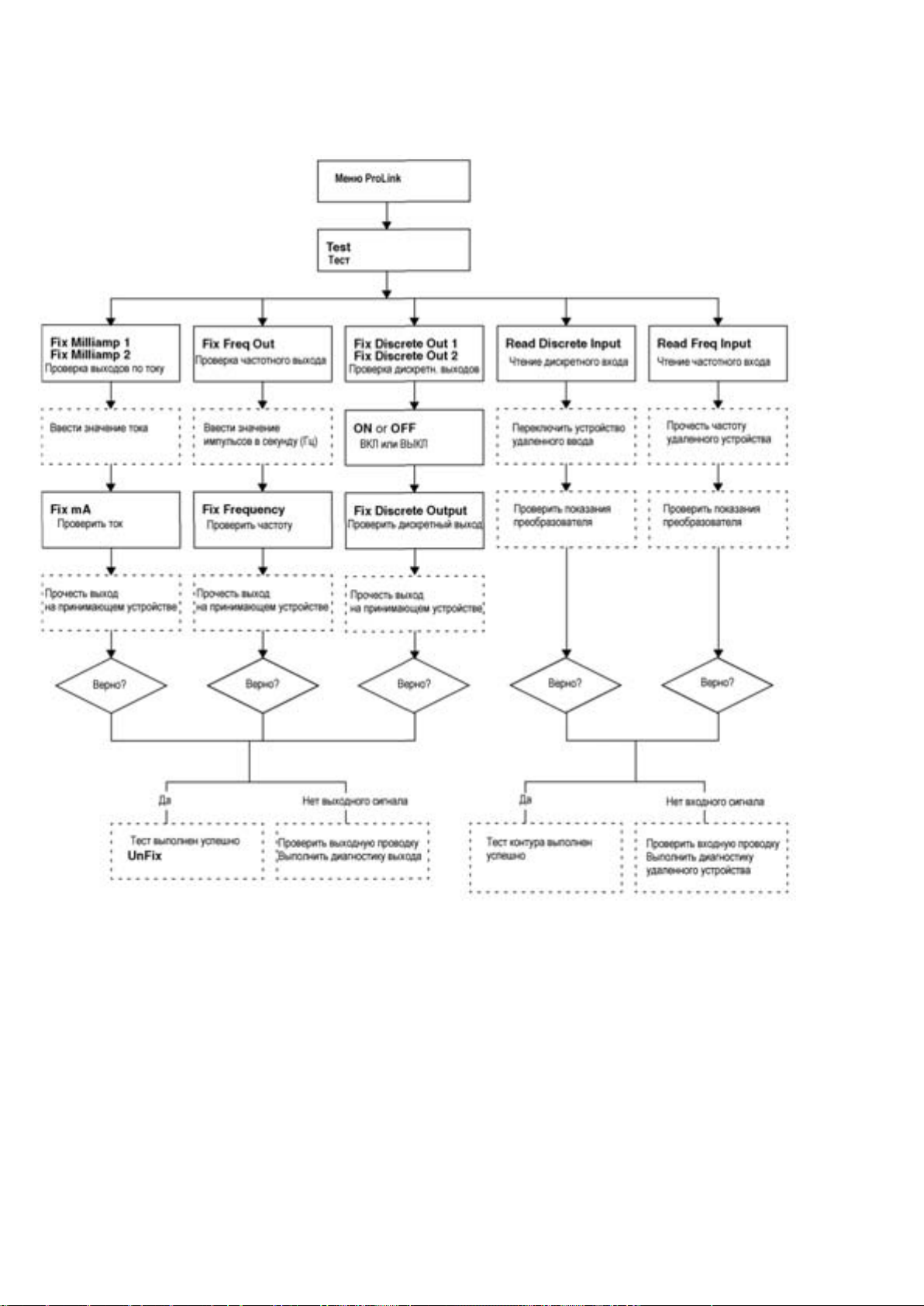
4.3 Подстройка выходов по току (мА)
Подстройка выхода по току позволяет установить связь диапазонов измерений преобразователя и устройства,
принимающего выходной токовый сигнал. Например,преобразователь может выдавать сигнал 4 мА, который
ошибочно воспринимается приемным устройством,как 3.8 мА.При правильной подстройке выхода
преобразователя он будет посылать соответственным образом скомпенсированный сигнал, что обеспечит
считывание приемным устройством действительного значения сигнала 4 мА.
Предварительные процедуры запуска преобразователя
Рисунок 4-1 ProLink II - процедура тестирования контура
38
ɉɪɨɝɪɚɦɦɧɨɟ ɨɛɟɫɩɟɱɟɧɢɟ ProLink®II ɞɥɹ ɩɪɟɨɛɪɚɡɨɜɚɬɟɥɟɣ Micro Motion®
Page 45

39
Руководство по установке и использованию
Необходимо учесть следующее:
• При наличии двух выходов по току необходимо подстроить оба выхода.
• Подстраивать следует обе точки, 4 мА и 20 мА, чтобы обеспечить компенсацию во всем диапазоне
выходного сигнала.
• Если подстройка первичного выхода по току выполняется с подключением к преобразователю через
первичный выход по току (HART/Bell 202), то сигнал связи с ProLink II будет влиять на показания.
Отключите ProLink II перед считыванием выходного сигнала, затем восстановите соединение и
возобновите подстройку после считывания показаний. При использовании любого другого протокола
отключение не требуется.
• Величина подстройки выходного сигнала не должна превосходить ± 200 микроампер.При необходимости
более высоких значений подстройки обратитесь в службу поддержки заказчиков компании Micro Motion.
Для подстройки выхода по току при помощи ProLink II выберите ProLink > Calibration > Milliamp 1 Trim или ProLink >
Calibration >Milliamp 1 Trim.Подстройку mA-выходов можно инициировать и из мастера Commissioning Wizard:
1. Выберите Tools > Commissioning Wizard.
2. Нажмите кнопку Task 6: Trim mA outputs.
3. Нажмите кнопку Next.
Предварительные процедуры запуска преобразователя
Рисунок 4-2 Мастер подстройки тока - экран 1
Этот экран позволяет сравнить выходной сигнал преобразователя (текущее значение Present Output ) с
уровнем выходного сигнала, принимаемого внешним устройством.
4. Прочтите уровень выходного сигнала по току на принимающем устройстве.
5. Введите значение, считанное на принимающем устройстве,в поле Enter Meas (ввод замера).
6. Нажмите кнопку Next (далее). На этом этапе преобразователь выполнить подстройку выхода по току и
отобразит скорректированное значение сигнала на следующем экране:
Page 46

Рисунок 4-3 Мастер подстройки тока - экран 2
Предварительные процедуры запуска преобразователя
Если скорректированное значение не равно 4.0:
a. Нажмите кнопку Back (вернуться)
b. Прочтите уровень выходного сигнала на принимающем устройстве и введите новое значение в поле
Enter Meas .
c. Нажмите кнопку Next.
d. Повторяйте эту операцию до тех пор, пока скорректированное значение сигнала не станет равным 4.0
(или достаточно близким, чтобы пользоваться им в приложении).
Если скорректированное значение равно 4.0, нажмите кнопку Next.
7. Нажмите кнопку Next , чтобы повторить процедуру подстройки выходного сигнала 20мА.
По окончании подстройки значения 20 мА процедура завершается. Нажмите кнопку Finish (завершить).
4.4 Установка нуля расходомера
При установке нуля расходомера определяется опорная точка, соответствующая отсутствию расхода.
Примечание: Первоначальная установка нуля требуется не для всех преобразователей. Обратитесь к руководству по
эксплуатации преобразователя.
При установке нуля расходомера может потребоваться настройка параметра времени обнуления. Время обнуления это интервал времени, необходимый преобразователю для определения опорной точки нулевого расхода.По
умолчанию время обнуления равно 20секундам.
• Длительное время обнуления позволяет получить бол
ее точную нулевую опорную точку, но с большей
вероятностью приведет к ошибке установки нуля. Это происходит из-за повышенной вероятности
воздействия шумов на процесс калибровки.
• Короткое время обнуления снижает вероятность ошибки установки нуля, но опорная нулевая точка будет
определена с меньшей точностью.
Для большинства случаев приемлемо значение времени обнуления по умолчанию.
Примечание: В некоторых случаях в меню отображается параметр предела сходимости. Это параметр применяется только в
преобразователе RFT9739. Компания Micro Motion рекомендует использовать для предела сходимости значение, установленное
по умолчанию.
40
ɉɪɨɝɪɚɦɦɧɨɟ ɨɛɟɫɩɟɱɟɧɢɟ ProLink®II ɞɥɹ ɩɪɟɨɛɪɚɡɨɜɚɬɟɥɟɣ Micro Motion®
Page 47

41
Руководство по установке и использованию
Для выполнения установки нуля расходомера:
1. Подготовьте расходомер к установке нуля:
a. Подайте питание на расходомер. Подождите несколько минут, чтобы расходомер прогрелся:
• Для преобразователей IFTи RFT подождите приблизительно 30 минут.
• Для преобразователей серий 1000/2000/3000и систем MVD Direct Connect подождите
приблизительно 20 минут.
b. Включите поток технологической жидкости через сенсор, пока его температура не достигнет нормальной
рабочей температуры процесса.
c. Закройте отсечный клапан, установленный после сенсора,
d. Убедитесь, что сенсор полностью заполнен жидкостью.
e. Убедитесь, что технологический поток полностью остановлен.
Предварительные процедуры запуска преобразователя
ВНИМАНИЕ!
Если жидкость протекает через сенсор, то калибровка нуля сенсора может
оказаться неточной, что приведет к ошибкам технологических измерений.
Для повышения точности калибровки нуля сенсора и достоверности измерений
обеспечьте полную остановку потока технологической жидкости через сенсор.
2. Для запуска процедуры установки нуля из меню ProLinkII выберите ProLink > Calibration > Zero
Calibration. См. рис. 4-4.
.3. Для запуска процедуры калибровки нуля из мастера ввода в эксплуатацию (Commissioning Wizard) (далее
см. Рис. 4-4)
a. Выберите Tools > Commissioning Wizard.
b. Нажмите кнопку Task 7: Zero Calibration.
c. Нажмите кнопку Next.
В Commissioning Wizard появиться диалоговое окно, показанное ниже.Нажать кнопку Continue With Zero, если
только имеется действительная необходимость в такой процедуре для используемого приложения.
Page 48

Предварительные процедуры запуска преобразователя
Рисунок 4-4 Экран установки нуля
5. Введите новое значение времени обнуления в поле Zero Time или примите значение по умолчанию.
6. Если отображается параметр предела сходимости, введите новое значение предела сходимости в поле
Converg. Limit или примите значение по умолчанию.
7. Нажмите кнопку Perform Auto Zero (выполнить автоматическую установку нуля). Расходомер начнет
калибровку нуля. При этом индикатор состояния Calibration in Progress (выполняется калибровка)
светится красным цветом.
8. Подождите до окончания времени обнуления. По окончании этого интервала:
• Если индикатор состояния Calibration Failure (ошибк
а калибровки) светится красным цветом,то
процедура установки завершилась неуспешно.
Методика поиска неисправностей приводится в руководстве по эксплуатации преобразователя.
По желанию воспользуйтесь кнопками в диалоговом окне для восстановления предыдущего
нулевого значения или нулевого значения, установленного во время заводской калибровки.
Примечание: Эти две функции доступны не для всех типов преобразователей.
• Если цвет индикатора состояния Calibration in Progress снова становится зеленым и индикатор
состояния Calibration Failure не светится красным цветом,то процедура установки нуля
завершилась успешно.
9. Нажмите кнопку Close (закрыть).
42
ɉɪɨɝɪɚɦɦɧɨɟ ɨɛɟɫɩɟɱɟɧɢɟ ProLink®II ɞɥɹ ɩɪɟɨɛɪɚɡɨɜɚɬɟɥɟɣ Micro Motion®
Page 49

43
Руководство по установке и использованию
Глава 5
Конфигурирование, определение
параметров и калибровка преобразователя
5.1 Обзо
р
В данной главе приводится описание следующих процедур:
• Сохранение и загрузка файлов конфигурации преобразователя (Раздел 5.2)
• Конфигурирование преобразователя (Раздел 5.3)
• Порядок использования инструмента Gas Unit Configurator (Раздел 5.3.1)
• Определение параметров преобразователя (Раздел 5.4)
• Калибровка преобразователя по давлению или по температуре (Раздел 5.5)
• Конфигурирование компенсации давления (Раздел 5.6)
• Конфигурирование компенсации температуры (Раздел 5.7)
• Настройка опроса (Раздел 5.8)
5.2 Использование файлов конфигурации
С помощью ПО ProLink II можно прочесть конфигурацию преобразователя и сохранить ее в файле на ПК.
Впоследствии этот файл может быть загружен в этот же преобразователь либо в другой прибор аналогичного типа, а
также сохраняться в целях резервирования и контроля. Компания Micro Motion рекомендует выполнение этой
операции для всех преобразователей,доступ к которым осуществляется посредством ProLink II.
5.2.1 Сохранение файла конфигурации в ПК
Для того, чтобы сохранить файл конфигурации в персональном компьютере:
1. Выберите: File > Load from Xmtr to File
2. В открывшемся диалоговом окне укажите имя и каталог для сохранения файла конфигурации, и нажмите
Save. Обязательно указывайте уникальное имя.
3. Выберите позицию Download Configuration (загрузить конфигурацию)
4. После завершения загрузки нажмите Close (закрыть).
Теперь файл находится в ПК и его можно копировать,сохранять,пересылать и загружать повторно.
ВНИМАНИЕ!
Редактирование файла конфигурации может стать причиной возникновения
ошибок.
Во избежание внесения ошибок в файл конфигурации преобразователя сохраните
оригинальную версию и работайте с копией.В это случае имеется возможность
восстановления оригинальной версии в любой момент.
Page 50

5.2.2 Загрузка файла конфигурации в преобразователь
Для выполнения загрузки файла конфигурации:
1. Выберите File (файл) -> Send to Xmtr from File (переслать из файла в преобразователь)
2. В открывшемся диалоговом окне укажите имя и каталог загружаемого файла конфигурации, и нажмите
Open (открыть).
3. Выберите позицию Upload Configuration (переслать конфигурацию)
4. После завершения загрузки нажмите Close (закрыть).
Если во время загрузки возникнут проблемы:
1. Выберите View (просмотр)->Preferences (предпочтения).
2. Установите флажок Error Log On (включить регистрацию ошибок).
3. Повторите загрузку файла.
Теперь ProLink II сохранит файл регистрации ошибок процесса загрузки,и отобразит сообщение о том, где он
находится.
5.3 Конфигурирование преобразователя
Приведенные в данном разделе процедуры дают представление об общей методике использования ПО
ProLink II для конфигурирования преобразователя.В зависимости от типа преобразователя, к которому
выполняется подключение, отображаются различные вкладки с другим набором опций на каждой из них.
Информация о конфигурации конкретного преобразователя приводится в руководстве по его эксплуатации.
Техническая документация входит в комплект поставки преобразователя, и доступна также на веб-сайте компании
Micro Motion. (www.micromotion.com)
Для конфигурирования преобразователя выберите ProLink > Configuration. (смотреть Рисунок 5.1)
Примечание: Перед внесением изменений в конфигурацию преобразователя сохраните ее в файл в порядке, описанном в
Разделе 5.2.
Конфигурирование, определение параметров и калибровка преобразователя
44
ɉɪɨɝɪɚɦɦɧɨɟ ɨɛɟɫɩɟɱɟɧɢɟ ProLink®II ɞɥɹ ɩɪɟɨɛɪɚɡɨɜɚɬɟɥɟɣ Micro Motion®
Page 51

45
Руководство по установке и использованию
Конфигурирование, определение параметров и калибровка преобразователя
Рисунок 5-1 Окно конфигурации в ProLink II
• Для применения внесенных изменений и продолжения конфигурирования нажмите кнопку Apply
(применить). Отобразится следующее диалоговое окно:
Убедитесь, что аппаратура находится в состоянии готовности принять внесенные изменения
конфигурации, и нажмите OK. Новые значения конфигурации будут переданы на преобразователь и
немедленно вступят в силу. При этом восстановится серый цвет отображаемой вкладки.
Для предотвращения немедленного изменения конфигурации нажмите кнопку Cancel. Новая
настройка сохранится в ProLink II, но не будет передана на преобразователь.
• Для того, чтобы применить внесенные изменения и закрыть окно Configuration ,нажмите OK.
4. При смене панели без указания команды Apply, Cancel или OK, цвет вкладки остается желтым. К этой
панели можно вернуться в любой момент для применения или отмены внесенных изменений.
5. По окончании конфигурирования закройте окно Configuration . Окно можно закрыть, не применяя
внесенных изменений.
Когда вы делаете изменения конфигурации в определенной закладке, она меняет свой цвет на желтый.
Page 52

5.3.1 Использование инструмента Конфигуратор газовой Единицы
Примечание: В преобразователях 2400S и преобразователях серий 1000/2000, имеющих версию встроенного ПО 5.0 и
выше, инструмент Gas Unit Configurator не применяется, потому что стандартные и нормальные единицы измерения
заданы заранее.
Для многих систем перекачки газа в качестве квазимассового расхода используется стандартный или нормальный
объемный расход. Стандартный или нормальный объемный расход рассчитывается,частное от деления
массового расхода на плотность газа в нормальных условиях.
Для конфигурирования специальной единицы массового расхода,которая представляла бы стандартный или
нормальный объемный расход, необходимо рассчитать коэффициент преобразования массового расхода по
плотности газа при нормальных значениях температуры, давления и состава. В ПО ProLink II версии 1.2 и более
поздних имеется программный инструмент Gas Unit Configurator (Конфигуратор единиц измерения расхода газа)
для расчета коэффициента преобразования массового расхода.Инструмент выполняет автоматическое
обновление коэффициента преобразования массового расхода на вкладке Special Units (специальные единицы
измерения).
Примечание: Компания Micro Motion не рекомендует использовать расходомер для измерения реального объемного расхода
газа (объемный расход в условиях технологической линии). При необходимости измерения реального объемного расхода
газа обратитесь в службу поддержки заказчиков компании Micro Motion. .
ВНИМАНИЕ!
Расходомер не должен использоваться для измерения фактического объема
газов.
Обычной единицей измерения газового потока является стандартный или
нормальный объем. Расходомеры, использующие принцип Кориолиса,измеряют
массу. Частное от деления массы на стандартную или нормальную плотность
дает стандартные или нормальные единицы измерения объема.
Для использования утилиты Gas Unit Configurator:
1. Выберите Tools (инструменты) ->Gas Unit Configurator.
2. Выберите Time Unit (единица измерения времени), на которой будет основываться специальная единица
измерения.
3. Нажмите кнопку для указания, в какой системе мер будет определяться специальная единица измерения English Units (британские единицы измерения) или SI Units (система СИ).
4. Нажмите кнопку Next (далее).
5. Задайте стандартную плотность для использования в расчетах.
• Для использования фиксированной стандартной плотности нажмите верхнюю кнопку,введите значение
стандартной плотности в текстовое поле Standard Density ,и нажмите Next.
• Для использования расчетной стандартной плотности нажмите вторую кнопку и нажмите Next. Затем
введите значения для Reference Temperature, Reference Pressure и Specific Gravity (стандартные
температура, давление и плотность) на следующей панели, и нажмите Next.
6. Проверьте отображаемые значения .
• Если они соответствуют данной области применения, нажмите Finish (завершить). Данные специальной
единицы измерения будут записаны в преобразователь.
• Если они не соответствуют данной области применения,нажимайте кнопку Back необходимое количество
раз для возврата на соответствующую панель, устраните ошибку, после чего повторите шаги, описанные
выше.
Конфигурирование, определение параметров и калибровка преобразователя
46
ɉɪɨɝɪɚɦɦɧɨɟ ɨɛɟɫɩɟɱɟɧɢɟ ProLink®II ɞɥɹ ɩɪɟɨɛɪɚɡɨɜɚɬɟɥɟɣ Micro Motion®
Page 53

47
Руководство по установке и использованию
5.4 Определение параметров расходомера
При определении параметров расходомера выполняется подстройка преобразователя для компенсации
индивидуальных особенностей сенсора, в паре с которым он будет работать. Определяемые параметры или
калибровки описывают чувствительность сенсора к расходу,плотности и температуре.
5.4.1 Когда выполняется определение параметров
Если преобразователь и сенсор заказывались вместе, как расходомер, то определение параметров
преобразователя уже выполнено. Определение параметров преобразователя необходимо только при его
первоначальном объединении в пару с сенсором.
5.4.2 Определяемые параметры
Определяемые параметры,необходимые при конфигурировании,зависят от типа сенсора расходомера: "T-серия"
или "Другие" (называемые также "Прямотрубные" и "С изогнутыми трубками", соответственно) и приведены в
Таблице 5-1. Категория "Другие" включает все сенсоры Micro Motion, за исключением T-серии. В Таблице 5-1
показано также расположение каждого из параметров на вкладках ProLink II.
Определяемые параметры приводятся на идентификационной табличке сенсора. Формат таблички сенсора
отличается в зависимости от даты его приобретения.На Рисунках 5-2 и 5-3 показаны идентификационные таблички
старого и нового образца.
Таблица 5-1 Параметры калибровки сенсора
Тип сенсора
Параметр Положение в ПО ProLink II T-серия Другие
K1 Configuration/Density
(1)
K2 Configuration/Density
(1)
FD Configuration/Density
(1)
D1 Configuration/Density
(1)
D2 Configuration/Density
(1)
Темп. коэф. (DT)(2) Configuration/Density
(1)
Flowcal Configuration/Density
(3)
FCF и FT Configuration/Density
(4)
FCF Configuration/Density
(5)
FTG Configuration/T-Series Config
FFQ Configuration/T-Series Config
DTG Configuration/T-Series Config
DFQ1 Configuration/T-Series Config
DFQ2 Configuration/T-Series Config
(1) См. Раздел "Коэффициенты калибровки плотности".
(2) На табличках некоторых сенсоров показан, как TC.
(3) См. Раздел "Значения калибровки расхода".
(4) Сенсоры T-серии устаревших типов. См. Раздел "Значения калибровки расхода".
(5) Сенсоры T-серии новых типов. См. Раздел "Значения калибровки расхода".
Page 54

Рисунок 5-2 Примеры калибровочных табличек - сенсоры серии T
Табличка нового образца Табличка старого образца
Рисунок 5-3 Примеры калибровочных табличек - все сенсоры, кроме Т-серии
Табличка нового образца Табличка старого образца
Коэффициенты калибровки плотности
Если на табличке сенсора отсутствуют значение D1 или D2:
• В качестве значения D1 введите значение Dens A или D1 из калибровочного сертификата.Это
значение плотности при рабочих условиях калибровочной среды низкой плотности. В качестве
таковой компания Micro Motion использует воздух.
• В качестве значения D2 введите значение Dens В или D2 из калибровочного сертификата.Это
значение плотности при рабочих условиях калибровочной среды высокой плотности.В качестве
таковой компания Micro Motion использует воду.
Если на табличке сенсора отсутствует значение К1 или К2:
• В качестве K1 используйте первые 5 цифр калибровочного коэффициента плотности.В примере
калибровочной таблички на Рисунке 5-3 это значение показано,как 12500.
• В качестве K2 используйте следующие 5 цифр калибровочного коэффициента плотности.В примере
калибровочной таблички на Рисунке 5-3 это значение показано,как 14286.
Если на сенсоре не указано значение FD, обратитесь в службу поддержки Micro Motion.
Если на табличке сенсора не указано значение DT или TC, введите последние 3 цифры калибровочного
коэффициента плотности. В примере калибровочной таблички на Рисунке 5-3 это значение показано,как 4.44.
Конфигурирование, определение параметров и калибровка преобразователя
48
ɉɪɨɝɪɚɦɦɧɨɟ ɨɛɟɫɩɟɱɟɧɢɟ ProLink®II ɞɥɹ ɩɪɟɨɛɪɚɡɨɜɚɬɟɥɟɣ Micro Motion®
19.0005.13
19.0005.13
0.0010
0.9980
12502.000
14282.000
4.44000
310
12500142864.44
12500142864.44
Page 55

49
Руководство по установке и использованию
Значения калибровки расхода
Для описания калибровки расхода используются два отдельных значения: 6-значное значение FCF и 4-значное
значение FT. Оба значения содержат десятичную точку. При определении параметров они вводятся, как одна 10значная строка, содержащая две десятичные точки. В ProLink II это значение называется параметром Flowcal.В
Коммуникаторе это значение называется FCF для сенсоров T-серии и Flowcal для всех остальных сенсоров.
Для получения требуемого значения:
• Для сенсоров T-серии устаревших типов объедините указанные в табличке значения FCF и FT,как показано ниже.
• Для сенсоров T-серии новых типов , 10-значная строка на табличке сенсора представлена, как значение FCF.
Значение вводится в точном соответствии с указанным, включая десятичные точки. Какого-либо объединения не
требуется.
• Для сенсоров всех остальных типов , 10-значная строка на табличке сенсора представлена,как значение Flow
Cal. Значение вводится в точном соответствии с указанным, включая десятичные точки. Какого-либо объединения
не требуется.
5.4.3 Как выполняется определение параметров
Для того, чтобы осуществить определение параметров расходомера:
1. На панели ProLink > Configuration > Device(> конфигурация >устройство) укажите тип сенсора и нажмите
кнопку Apply.
2. Установите соответствующие значения требуемых параметров, приведенных в Таблице 5-1, в порядке,
описанном в предыдущих разделах.
5.5
Калибровка расходомера
Расходомер измеряет технологические параметры на основании фиксированных точек отсчета.В процессе
калибровки осуществляется подстройка этих точек отсчета.
В данном разделе рассматривается общая методика выполнения калибровки.Информация для калибровки
конкретного преобразователя приводится в руководстве по его эксплуатации. Техническая документация входит в
комплект поставки преобразователя, и доступна также на веб-сайте компании Micro Motion.
Меню Calibration (калибровка), показанное на Рисунке 5-4, используется для запуска процедур калибровки.
Конфигурирование, определение параметров и калибровка преобраз
ователя
Flow FCF X.XXXX FT X.XX
Page 56

Конфигурирование, определение параметров и калибровка преобразователя
Рисунок 5-4 Опции калибровки в ПО ProLink II
5.5.1 Когда выполняется калибровка
Преобразователь имеет заводскую калибровку и обычно не нуждается в калибровке на месте эксплуатации.
Выполняйте калибровку преобразователя только при необходимости соблюсти нормативные требования. Компания
Micro Motion рекомендует использовать вместо калибровки коэффициенты расходомера для его подстройки к
конкретным условиям. Перед тем, как приступить к калибровке, обратитесь в службу поддержки Micro Motion.
5.5.2 Калибровка плотности
Калибровка плотности включает следующие калибровочные точки:
• Сенсоры всех типов:
- калибровка D1 (низкая плотность)
- калибровка D2 (высокая плотность)
• Только для сенсоров T-серии:
- калибровка D3 (опционально)
- калибровка D4 (опционально)
50
ɉɪɨɝɪɚɦɦɧɨɟ ɨɛɟɫɩɟɱɟɧɢɟ ProLink®II ɞɥɹ ɩɪɟɨɛɪɚɡɨɜɚɬɟɥɟɣ Micro Motion®
Page 57

51
Руководство по установке и использованию
Конфигурирование, определение параметров и калибровка преобразователя
Использование для сенсоров T-серии дополнительных точек калибровки D3 и D4 может повысить точность
измерения плотности. Если предпочтителен вариант калибровки D3 и D4:
• Не выполняйте калибровку D1 или D2.
• Выполните калибровку D3 при наличии одной калибровочной среды.
• Выполните обе калибровки D3 и D4 при наличии двух калибровочных сред (иных чем воздух и вода).
Перед тем, как приступить к калибровке плотности, ознакомьтесь со следующими требованиями. При
выполнении калибровки плотности D1 и D2 обратитесь к Рисунку 5-5. При выполнении калибровки плотности
D3 или калибровки плотности D3 и D4 обратитесь к Рисунку 5-6.
Требования к сенсору
При выполнении калибровки плотности сенсор должен быть полностью наполнен калибровочной жидкостью при
полном отсутствии расхода.Обычно это достигается путем закрывания отсечного клапана, расположенного
после сенсора с последующим заполнением сенсора соответствующей жидкостью.
Требования к плотности калибровочных сред
Для калибровки плотности D1 и D2 требуется среда D1 (низкой плотности) и D2 (высокой плотности). Можно
использовать воздух и воду. При калибровке сенсоров T-серии средой D1 должен быть воздух, а средой D2
должна быть вода.
ВНИМАНИЕ!
Для сенсоров T-серии калибровка D1 должна выполняться в воздушной среде.
ВНИМАНИЕ!
Для сенсоров T-серии калибровка D2 должна выполняться с использованием
во
д
ы.
Для калибровки плотности D3 среда должна удовлетворять следующим требованиям:
• Минимальная плотность 0.6 г/см
3
• Минимальная разность 0.1 г/см
3
между плотностью жидкости D3 и плотностью воды. Плотность жидкости D3
может быть как выше,так и ниже плотности воды
Для калибровки плотности D4 среда должна удовлетворять следующим требованиям:
• Минимальная плотность 0.6 г/см
3
• Минимальная разность 0.1 г/см
3
между плотностью жидкости D4 и плотностью жидкости D3. Плотность
жидкости D4 может быть как выше,так и ниже плотности жидкости D3
• Минимальная разность 0.1 г/см
3
между плотностью жидкости D4 и плотностью воды.
Плотность жидкости D4 может быть как выше,так и ниже плотности воды
Page 58

Конфигурирование, определение параметров и калибровка преобразователя
Рисунок 5-5 Калибровка плотности D1 и D2
52
ɉɪɨɝɪɚɦɦɧɨɟ ɨɛɟɫɩɟɱɟɧɢɟ ProLink®II ɞɥɹ ɩɪɟɨɛɪɚɡɨɜɚɬɟɥɟɣ Micro Motion®
Page 59

53
Руководство по установке и использованию
Конфигурирование, определение параметров и калибровка преобразователя
Рисунок 5-6 Калибровка плотности D3 либо D3 и D4
Page 60

Конфигурирование, определение параметров и калибровка преобразователя
5.5.3 Калибровка температуры
Калибровка температуры - это двухточечная процедура: калибровка температурного сдвига и калибровка
наклона температурной характеристики. Процедура должна выполняться в полном объеме без прерывания.
Порядок выполнения калибровки температуры приведен на Рисунке 5-7.
Рисунок 5-7 Калибровка температуры
54
ɉɪɨɝɪɚɦɦɧɨɟ ɨɛɟɫɩɟɱɟɧɢɟ ProLink®II ɞɥɹ ɩɪɟɨɛɪɚɡɨɜɚɬɟɥɟɣ Micro Motion®
Page 61

55
Руководство по установке и использованию
Конфигурирование, определение параметров и калибровка преобразователя
5.6 Компенсация давления
Для некоторых преобразователей Micro Motionвозможна компенсация влияния давления на трубки сенсора.
Влияние давления определяется, как изменение чувствительности сенсора по расходу и плотности вследствие
значительного отличия рабочего давления от давления калибровки.
5.6.1 Варианты
Имеется два способа компенсации по давлению:
• Если давление имеет известное статическое значение, то можно ввести эту величину в программное
обеспечение и не выполнять опрашивание внешнего устройства измерения давления.
• Если рабочее давление значительно изменяется, то можно настроить преобразователь на опрос внешнего
устройства измерения давления,чтобы получать текущее значение.Для осуществления опроса
необходимо использовать протокол HART.
Примечание: При использовании опроса значений давления убедитесь в точности и надежности показаний внешнего
измерительного устройства.
5.6.2 Поправочные коэффициенты по давлению
При конфигурировании компенсации по давлению необходимо указать давление калибровки - давление, при
котором осуществлялась калибровка расходомера (и которое,следовательно, не оказывает влияния на
калибровочный коэффициент). Введите 20 PSIG (фунтов на квадратный дюйм), если в калибровочных документах
сенсора не указано другое значение давления калибровки.
Возможно конфигурирование двух дополнительных поправочных коэффициентов по давлению: одного для расхода
и другого для плотности. Они определяются следующим образом:
• Коэффициент для расхода - изменение расхода на единицу давления (psi) в процентах
• Коэффициент для плотности - изменение плотности среды в г/см
3
/psi
Не для всех сенсоров или приложений требуются поправочные коэффициенты по давлению.Для получения
поправочных коэффициентов по давлению найдите соответствующие значения в технических характеристиках
сенсора, затем измените знак на противоположный (например, если влияние давления 0.000004, введите
поправочный коэффицие
нт по давлению - 0.000004). За дополнительными сведениями обращайтесь в службу
поддержки потребителей компании Micro Motion.
5.6.3 Конфигурирование
Для того, чтобы разрешить компенсацию по давлению и выполнить конфигурирование:
1. Выберите в меню View (просмотр) позицию Preferences (предпочтения) и убедитесь, что установлен
флажок Enable External Pressure Compensation (разрешить внешнюю компенсацию давления).
2. Откройте панель Configuration и выберите вкладку Pressure (давление).
3. Введите новые значения в поля Flow factor, Density factor и Cal Pressure (коэффициент для расхода,
коэффициент для плотности и давление калибровки). Эти параметры обсуждаются в предыдущем
разделе.
4. Если предполагается использовать опрос внешнего устройства измерения давления:
a. Для преобразователей модели RFT9739, RFT9712 или IFT9701/03, установите для параметра Pressure
units единицы измерения давления, используемые внешним измерительным устройством.
b. Нажмите кнопку Apply (применить).
c. Следуйте инструкциям по настройке опроса, приведенным в Разделе 5.8.
Page 62

Ко
нфигурирование, определение параметров и калибровка преобразователя
5. Если используется статическое значение давления:
a. Введите значение давления в поле External Pressure (внешнее давление).
b. Нажмите кнопку Apply (применить).
c. Убедитесь, что ни один из параметров опроса не сконфигурирован для опроса по давлению.
Разрешается опрос по температуре.См.Раздел 5.8.
5.7 Компенсация температуры
Значения температуры используются для ряда различных расчетов. Сенсоры Micro Motionвсегда передают
данные о температуре в преобразователь.С целью повышения точности измерений можно сконфигурировать
преобразователь для использования различных значений температуры:
• Если температура имеет известное статическое значение, то можно ввести эту величину в программное
обеспечение и не выполнять опрашивание внешнего устройства измерения температуры.
• Если рабочая температура значительно изменяется,то можно настроить преобразователь на опрос
внешнего устройства измерения температуры, чтобы получать текущее значение.Для осуществления
опроса необходимо использовать протокол HART.
Примечание: При использовании базового процессора версии 2.1 или более ранней, данные внешней температуры
используются во всех расчетах, которые требуют значений температуры. При использовании базового процессора
версии 2.2 или более поздней данные внешней температуры используются только для расчета вычисляемой переменной в
приложениях расширенного анализа плотности или значения CTL (поправка на температуру для объема жидкостей) в
приложениях измерения параметров нефтепродуктов.
Примечание: При использования опроса по температуре убедитесь в точности и надежности устройства измерения
внешней температуры и сконфигурируйте преобразователь для использования тех же единиц измерения темпе
ратуры,
которые использует внешнее измерительное устройство.
Для того, чтобы разрешить компенсацию по температуре и выполнить конфигурирование:
1. Выберите в меню View позицию Preferences и убедитесь в том, что флажок Use External Temperature
(использовать внешнюю температуру) установлен.
2. Если предполагается использовать опрос внешнего устройства измерения температуры, следуйте
инструкциям по настройке опроса, приведенным в Разделе 5.8.
3. Если используется статическое значение температуры:
a. Откройте панель Configurationи выберите вкладку Temperature (температура).
b. Введите значение температуры в поле External Temperature (внешняя температура).
c. Нажмите кнопку Apply.
d. Убедитесь,что ни один из параметров опроса не сконфигурирован для опроса по температуре.
Разрешается опрос по давлению. См. Раздел 5.8.
56
ɉɪɨɝɪɚɦɦɧɨɟ ɨɛɟɫɩɟɱɟɧɢɟ ProLink®II ɞɥɹ ɩɪɟɨɛɪɚɡɨɜɚɬɟɥɟɣ Micro Motion®
Page 63

57
Руководство по установке и использованию
Конфигурирование, определение параметров и калибровка преобразователя
5.8 Конфигурирование опроса
Опрос используется для получения данных температуры или давления от внешнего устройства. Эти данные могут
использоваться для расчета APIили вычисления других технологических параметров в приложениях, требующих
компенсации по давлению или по температуре.Возможен опрос одного или двух внешних устройств.
Необходимо также обеспечить подключение первичного выхода по току для работы с протоколом HART.
Обратитесь к Главе 2 или руководству по монтажу преобразователя.
Для конфигурирования опроса:
1. Выберите в меню View позицию Preferences.
a. Для использования данных внешнего давления установите флажок Enable External Pressure
Compensation (разрешить компенсацию по внешнему давлению).
b. Для использования данных внешней температуры установите флажок Use External Temperature
(использовать внешнюю температуру).
c. Нажмите кнопку Apply.
2. Убедитесь в том, что поле External Temperature (внешняя температура) на вкладке Temperature
(температура) не заполнено. Значение по умолчанию равно 32.00 °F (0.0000 °C).
3. Выберите вкладку Polled Variables (опрашиваемые параметры) на панели Configuration .
4. Для опрашиваемого параметра 1:
a. Нажмите стрелку в поле Polling Control (управление опросом) и выберите из списка метод опроса
HART. Выберите позицию Poll DP HART Primary ,если доступ к внешнему устройству может
осуществляться от другого прибора, действующего в качестве вторичного ведущего устройства
(например, коммуникатора HART). Выберите позицию Poll DP HART Secondary ,если доступ к
внешнему устройству может осуществляться от другого прибора,действующего в качестве первичного
ведущего устройства.
b. Нажмите кнопку Apply. После этого отобразятся параметры опроса для конфигурирования.
c. В поле External Tag (внешняя метка) введите метку HART для опрашиваемого внешнего устройства,
d. Нажмите стрелку в поле Variable Type (тип переменной) и выберите технологический параметр.
e. Нажмите кнопку Apply.
f. Значение, отображаемое в текстовом поле Current Value (текущее значение)
- это текущее значение,
принимаемое от внешнего устройства. Проверьте это значение.
5. При необходимости повторите эти шаги для опрашиваемой переменной 2.
Примечание: В преобразователях некоторых типов позиция Polling Control (управление опросом), выбранная для
опрашиваемой переменной 1, автоматически используется для опрашиваемой переменной 2. В этом случае
конфигурирование не требуется.
Page 64

58
ɉɪɨɝɪɚɦɦɧɨɟ ɨɛɟɫɩɟɱɟɧɢɟ ProLink®II ɞɥɹ ɩɪɟɨɛɪɚɡɨɜɚɬɟɥɟɣ Micro Motion®
Page 65

59
Руководство по установке и использованию
Глава 6
Проверка характеристик расходомера
6.1 Обзор
При проверке характеристик расходомера оценивается структурная целостность трубок расходомера сравнением текущей
жесткости трубок с жесткостью, измеренной на заводе-изготовителе. Жесткость определяется в виде отношения нагрузки к
удельной деформации, или как сила,деленная на смещение. Поскольку изменение структурной целостности изменяет
чувствительность преобразователя по массе и плотности, то эта величина может использоваться как индикатор качества
измерений. Изменение жесткости трубок обычно связано с воздействием эрозии, коррозии или повреждениями трубок.
Примечания:
(1) Для использования процедуры проверки точности преобразователь должен быть подключен к усовершенствованному
центральному процессору, а опция проверки точности должна быть установлена на преобразователь. Для проверки
наличия этой опции выберите View > Installed Options.
(2) Micro Motion рекомендует выполнять проверку точности регулярно.
Возможность проверки точности и конкретные характеристики процедуры проверки точности зависят от преобразователя.
Информацию по выполнению процедуры проверки точности для конкретного преобразователя см. в руководстве по
преобразователю.
Page 66
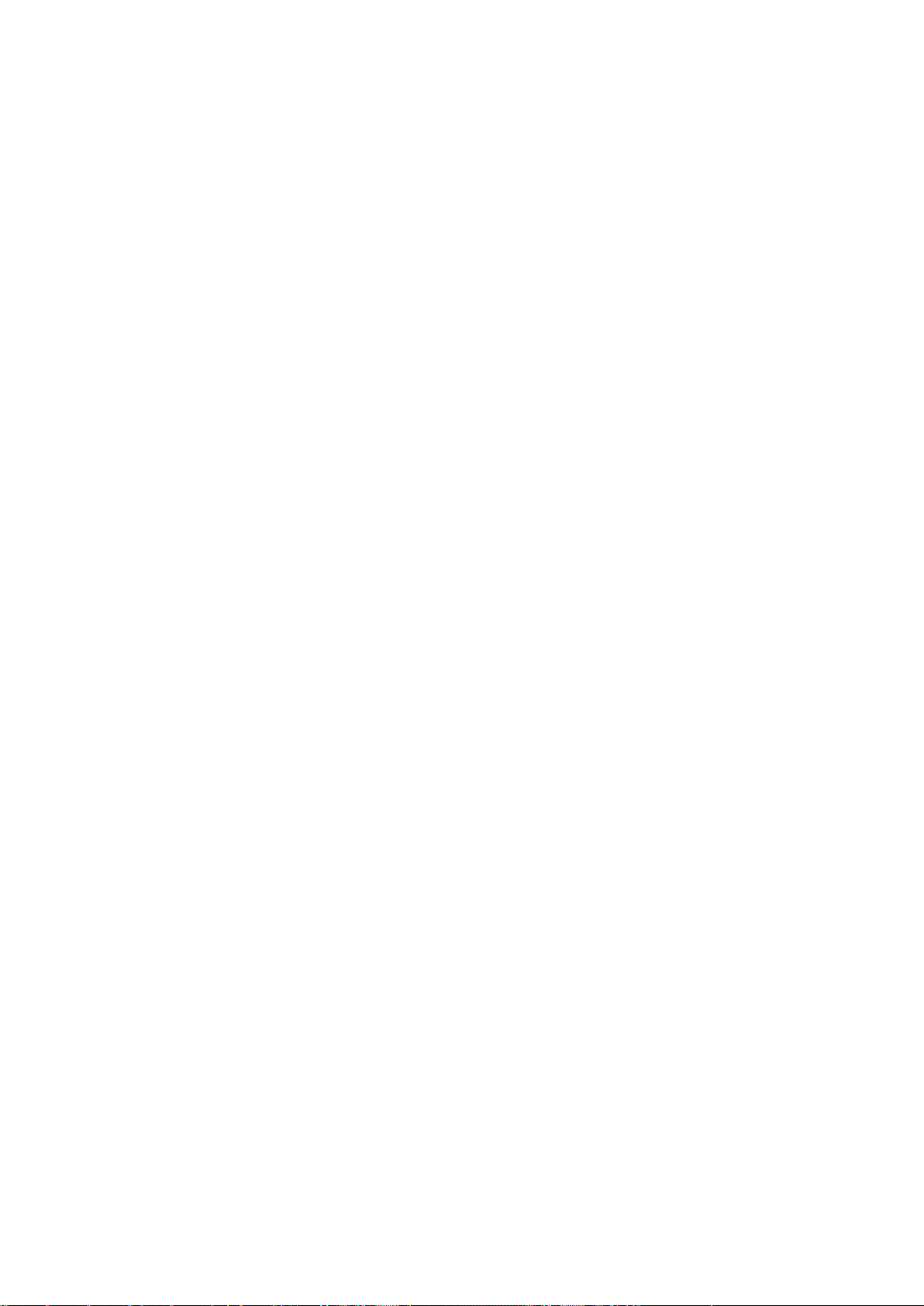
60
ɉɪɨɝɪɚɦɦɧɨɟ ɨɛɟɫɩɟɱɟɧɢɟ ProLink®II ɞɥɹ ɩɪɟɨɛɪɚɡɨɜɚɬɟɥɟɣ Micro Motion®
Page 67

61
Руководство по установке и использованию
Глава 7
Регистратор данных
7.1 Обзор
Инструмент Data Logger (регистратор данных) позволяет выполнять периодическую регистрацию указанных
пользователем данных расходомера,диагностических параметров и выходных уровней.Данные,
зарегистрированные в журнал инструментом Data Logger, можно просматривать или экспортировать во внешние
программы в виде электронных таблиц для дальнейшего анализа.
7.2 Использование регистратора данных Data Logger
Для доступа к Data Logger, выберите Plug-ins > Data Logging > Data Logger.
Экран регистратора данных Data Logger показан на Рисунке 7-1.
Для настройки регистрации данных необходимо определить регистрационный файл,указать тип
записываемых данных и периодичность их сохранения,после чего запустить процесс регистрации.
7.2.1 Определение регистрационного файла
Для определения файла регистрации:
1. Нажмите кнопку File Type , чтобы указать формат регистрационного файла. Варианты для выбора:
• .txt - стандартный текстовый файл
• .csv - файл значений с запятой-разделителем для импорта в стандартные электронные таблицы
• .dif - формат файла обмена данными для импорта в стандартные электронные таблицы
2. Введите имя файла журнала в текстовое поле Filename (имя файла).
3. Нажмите кнопку ”…”, чтобы вызвать менеджер файлов и указать каталог для сохранения
регистрационного файла.
4. Укажите Update Rate (скорость обновления) и единицы измерения периодичности обновления записей в
журнале.
Примечание: При использовании протокола HART не задавайте слишком высокую скорость обновления. В случае
использования HART/Bell 202 компания Micro Motion рекомендует регистрацию как можно меньшего количества параметров с
периодом обновления 5-10 секунд (50000-10000 мс). Аналогичные ограничения действуют и для HART/RS485 при низких
скоростях передачи, особенно 1200 бод.
5. Установите флажок Status Error Logging (регистрация ошибочных состояний), если они должны
записываться в журнал.
6. Используйте переключатели Log On , чтобы указать порядок регистрации данных:
• Для регистрации только в случае изменения параметров выберите Device Data Change (изменение
данных устройства). При включении регистрации будут записаны в журнал только первоначальные
значения каждого из параметров, но в дальнейшем запись данных будет выполняться только при
изменении значений. Если технологические параметры остаются стабильными, то данные
записываться не будут.
• Для непрерывной регистрации данных независимо от того, изменились параметры процесса или нет,
выберите Time Interval (временной интервал).Регистрация данных будет осуществляться непрерывно
с периодичностью, указанной в текстовом поле Update Rate .
Page 68

Регистрация данных
Примечание: При регистрации в течение длительного времени с включенной опцией Time Interval регистрационный файл
может стать очень большим. С учетом этого соответственно задайте скорость обновления Update Rate.
Рисунок 7-1 Регистратор данных
7.2.2 Определение содержания журнала
Переменные, которые могут быть включены, показаны в группе Parameters (параметры). Для добавления данных,
отображаемых в журнале:
1. Выберите вкладку Process Vars, Diagnostics, Output Vars или All Vars (технологические параметры,
выходные параметры или все параметры).
2. Выделите параметр, который хотите включить в журнал
3. Нажмите кнопку Add (добавить).
Переменные, которые включены в число записываемых в журнал, показаны в группе Current Log (текущий
журнал). Для удаления параметра из числа регистрируемых необходимо:
1. Отметить переменную,подлежащую исключению из журнала.
2. Нажать кнопку Remove.
3. Для удаления всех переменных из перечня регистрируемых Current Log нажать кнопку Clear all (очистить
все).
Во время работы регистратора Data Logger можно добавить примечание в запись - для этого необходимо
62
ɉɪɨɝɪɚɦɦɧɨɟ ɨɛɟɫɩɟɱɟɧɢɟ ProLink®II ɞɥɹ ɩɪɟɨɛɪɚɡɨɜɚɬɟɥɟɣ Micro Motion®
Page 69

63
Руководство по установке и использованию
ввести примечание в текстовое поле и нажать кнопку Add Note. Примечание будет добавлено в конец
текущей записи журнала; последующие записи будут добавляться после примечания.
Регистрация данных
7.2.3 Запуск и остановка функции регистрации
Запуск и остановка регистратора Data Logger может осуществляться как автоматически, так и вручную.
• Управление запуском и остановкой регистрации вручную находится в группе Current Log
- Для запуска регистрации вручную необходимо нажать кнопку Start.
- Для остановки регистрации вручную необходимо нажать кнопку Stop.
• Управление автоматическим запуском и остановкой регистрации вручную находится в группе Timer.
- Для автоматического запуска регистрации данных ввести дату и время в поля Start time и поставить
флажок Enable (доступно).
- Для автоматической остановки регистрации данных ввести дату и время в поля Stop time и поставить
флажок Enable (доступно).
Эти методы можно сочетать, например,можно включить функцию регистрации данных вручную и задать время
автоматической остановки.
При работе Data Logger поля раздела Log Statistics (статистика журнала регистрации) в окне Data Logger
постоянно обновляются.
Примечание: Для выполнения регистарции окно Data Logger должно быть открыто. При закрывании окна Data Logger запись
автоматически прекращается.
7.2.4 Инст
ру
ментырегистратора данных
Для облегчения использования Data Logger предоставляет несколько инструментов:
• Можно переместить определенные параметры на вкладку Favorites (избранное), и использовать вкладку
Favorites для добавления параметров в список Current Log (текущий журнал). Для этого выделите
параметр на вкладке Process Vars, Diagnostics, Output Vars или All Vars (технологические параметры,
выходные параметры или все параметры), и нажмите кнопку Add to Favorites (добавить в избранное).
• Имеется возможность сохранить определенную конфигурацию журнала. Для этого необходимо нажать
кнопку Save Settings (сохранить настройки) и указать имя файла и каталог.
• Имеется возможность загрузить определенную конфигурацию журнала. Для этого необходимо нажать
кнопку Load Settings (загрузить настройки) и указать имя и расположение файла конфигурации журнала.
• Имеется возможность сохранить в ПК текущую конфигурацию преобразователя.Для этого нажмите кнопку
Save Transmitter Configuration (сохранить конфигурацию преобразователя) и укажите имя файла и
каталог.
Примечание: Формат этого файла конфигурации совпадает с форматом файла, сохраняемого с использованием меню File .
Эти файла равнозначно пригодны для использования.
Page 70

64
ɉɪɨɝɪɚɦɦɧɨɟ ɨɛɟɫɩɟɱɟɧɢɟ ProLink®II ɞɥɹ ɩɪɟɨɛɪɚɡɨɜɚɬɟɥɟɣ Micro Motion®
Page 71

65
Руководство по установке и использованию
Приложение A
Справка по клеммам преобразователя
A.1 Обзор
В данном приложении приводятся схемы контактных зажимов преобразователя,которые можно
использовать для подключения ProLink II. Показаны следующие преобразователи:
• Преобразователи RFT9739 (см.Рисунок A-1)
• Преобразователи RFT9712 и IFT9701/9703 (см.Рисунок A-2)
• Преобразователи модели 1500/2500 и преобразователи с установкой на DIN-рейки серии LF (см.
рис. A-3)
• Преобразователи модели 1700/2700 и преобразователи полевой установки серии LF (см.рис. A-4)
• Преобразователи модели 2200S (и адаптер-защита) (см.рис. A-5)
• Преобразователи модели 2400Sс аналоговыми выходами (см.Рисунок A-6)
• Преобразователи модели 2400Sс вводом/выводом DeviceNet (см.Рисунок A-7)
• Преобразователи модели 2400Sс вводом/выводом PROFIBUS-DP (см.Рисунок A-8)
• Преобразователи серии 3000 (см. Рисунок A-9)
• Центральный процессор и улучшенный центральный процессор (см. Рисунок А-10)
• Барьер искробезопасности MVD Direct Connect (см.Рисунок A-11)
Подробные инструкции по подключению ProLink II к преобразователю приведены в Главе 2.
А.2 Схемы клемм преобразователей
Рисунок А-1 Преобразователи RFT9739
Page 72

Рисунок A-3 Преобразователи модели 1500/2500 и преобразователи с установкой на DIN-рейки серии LF
Рисунок А-2 Преобразователи RFT9712 и IFT9701/9793
66
ɉɪɨɝɪɚɦɦɧɨɟ ɨɛɟɫɩɟɱɟɧɢɟ ProLink®II ɞɥɹ ɩɪɟɨɛɪɚɡɨɜɚɬɟɥɟɣ Micro Motion®
21 (PV+) 22 (PV–)
33
(RS-485/A)
34
(RS-485/B)
Page 73

67
Руководство по установке и использованию
Рисунок A-4 Преобразователи модели 1700/2700 и преобразователи полевой установки серии LF
Примечание: Зажимы 5 и 6 используются только для связи с
преобразователями, оснащенными опциональной платой аналоговых
выходов.
Адресация выводов преобразователя
Рисунок A-5 Преобразователи модели 2200S
Интерфейс пользователя Отделение выходных клемм Адаптер-защита
(с индикатором, крышка снята) (интерфейс пользователя снят)
HART-зажимы
23 241(+) 2(-)
сервисный порт сервисный порт
(RS-485/B) (RS-485/A)
1 (+)
2 (–)
5
(RS-485/A)
6
(RS-485/B)
8
7
Page 74

Рисуно разователи модели 2400S с аналоговыми выходами
к A-6 Преоб
Интерфейс пользователя (с
дисплеем, крышка снята)
Отсек подключения выходов
(интерфейс пользователя снят) )
Примечание: Показанный здесь пользовательский интерфейс оснащен дисплеем. В моделях, не имеющих дисплея,
зажимы HART и зажимы сервисного порта имеют аналогичное расположение на пользовательском интерфейсе.
Адресация выводов преобразователя
Сервисный порт
Сервисный порт
68
ɉɪɨɝɪɚɦɦɧɨɟ ɨɛɟɫɩɟɱɟɧɢɟ ProLink®II ɞɥɹ ɩɪɟɨɛɪɚɡɨɜɚɬɟɥɟɣ Micro Motion®
Page 75

69
Руководство по установке и использованию
Адресация выводов преобразователя
Рисунок A-7 Преобразователи модели 2400Sс вводом/выводом DeviceNet
С дисплеем Без дисплея
Рисунок A-8 Преобразователи модели 2400Sс вводом/выводом PROFIBUS-DP
С дисплеем Без дисплея
Page 76

Адресация выводов преобразователя
Рисунок A-9 Преобразователи серии 3000
Серия 3000 панельного монтажа Серия 3000 для монтажа в стойке Серия 3000 полевого монтажа
Входные / выходные монтажные зажимы Входные /выходные монтажные
зажимы
Входные / выходные монтажные
зажимы
Табличка для модели 3300 или 3500 с
винтовыми зажимами или выводами
для распайки шлейфа
Табличка для модели 3300 или
3500 с кабелем ввода/вывода
Табличка для модели
3350 или 3700
(
70
ɉɪɨɝɪɚɦɦɧɨɟ ɨɛɟɫɩɟɱɟɧɢɟ ProLink®II ɞɥɹ ɩɪɟɨɛɪɚɡɨɜɚɬɟɥɟɣ Micro Motion®
Page 77

71
Руководство по установке и использованию
Адресация выводов преобразователя
Рисунок A-10 Базовый процессор
Рисунок A-11 Барьер искробезопасности MVD Direct Connect™
Усовершенствованный
Page 78

72
ɉɪɨɝɪɚɦɦɧɨɟ ɨɛɟɫɩɟɱɟɧɢɟ ProLink®II ɞɥɹ ɩɪɟɨɛɪɚɡɨɜɚɬɟɥɟɣ Micro Motion®
Page 79

73
Руководство по установке и использованию
Приложение В
Конфигурирование при дискретном
дозировании
B.1 О приложении
В этом разделе разъясняется порядок конфигурирования приложения дискретного дозирования и
сообщается основная информация о работе с процессами дозирования.
Примечание: Более подробная информация по работе приложения дискретного дозирования приводится в
руководстве по эксплуатации преобразователя серии 3000 MVD.
Примечание: Приложение дискретного дозирования является опциональной функцией и может не устанавливаться на
преобразователь. Для проверки наличия установленных опций выберите View > Installed Options.
Примечание: Для полного использования функциональных возможностей ProLink II для приложения дискретного
дозирования необходимо подключаться к преобразователю с использованием соединения Modbus. При использовании
соединения HART функциональные возможности доступны в ограниченном объеме.
ВНИМАНИЕ!
Изменение конфигурации может повлиять на работу преобразователя, включая
дозирование.
Изменения, вносимые в конфигурацию дискретного дозирования во время
выполнения дозирования не вступят в силу, пока дозирование не завершится.
Изменение других параметров конфигурации может повлиять на дозирование.Для
обеспечения точности дозирования не вводите изменений в конфигурацию в ходе
выполнения дозирования.
B.2 О дискретном дозировании
Дискретное дозирование используется для запуска расхода и автоматической остановки после того, как заданное
количество технологической жидкости пройдет через сенсор. Во время дозирования расход может быть
остановлен и возобновлен. Кроме того, дозирование может быть остановлено до того, как будет достигнут
заданный объем.
B.3 Конфигурирование дискретного дозирования
Для конфигурирования дозирования:
1. Выберите ProLink > Configuration .
2. Выберите вкладку Discrete Batch (дискретное дозирование).
Отобразится панель, показанная на Рисунке В-1.
На этой панели:
a. Сконфигурируйте источник данных расхода (см. Радел B.3.1) и нажмите Apply.
b. Сконфигурируйте опции управления (см. Раздел B.3.2) и нажмите Apply.
c. Сконфигурируйте одно или более предварительных заданий, если это необходимо (см. Раздел
B.3.3) и нажмите Apply.
Page 80

Конфигурирование приложения дискретного дозирования
Рисунок B-1 Панель конфигурирования дискретного дозирования
3. Выберите вкладку Discrete IO или Discrete Output (дискретный ввод/вывод или дискретный выход) .
Отобразится панель, подобная показанной на Рисунке В-2. На этой панели:
a. Сконфигурируйте требуемые дискретные выходы.
- Для одноступенчатой работы необходимо сконфигурировать один дискретный выход. Этот выход
управляет насосом или первичным клапаном,в зависимости от области применения. Этот
дискретный выход необходим для работы.
- Для двухступенчатой работы необходимо сконфигурировать два или три дискретных выхода:
один для управления первичным клапаном (обязательный), один для управления вторичным
клапаном обязательный), и один для управления насосом (опционально;только в случае, если он
необходим для работы установки).
Конфигурирование перечисленных дискретных выходов обязательно независимо от того,
используются они в установке или нет (например, насос можно запускать и останавливать вручную).
До того, как будет выполнено конфигурирование требуемых дискретных выходов, запуск дозирования
невозможен.
b. Нажмите кнопку Apply (применить).
74
ɉɪɨɝɪɚɦɦɧɨɟ ɨɛɟɫɩɟɱɟɧɢɟ ProLink®II ɞɥɹ ɩɪɟɨɛɪɚɡɨɜɚɬɟɥɟɣ Micro Motion®
Page 81

75
Руководство по установке и использованию
Конфигурирование приложения дискретного дозирования
Рисунок B-2 Панель дискретного ввода / вывода
4. По желанию функция управления дозированием может быть назначена дискретному входу или
дискретному событию. См. Раздел В.3.4.
5. Если разрешена опция управления Batch AOC (дозирование с автоматической компенсацией перелива),
необходимо выполнить калибровку AOC. Функция Batch AOC используется для уменьшения объема
перелива при дозировании. См. Раздел В.5.
6. По желанию можно сконфигурировать квитанцию и вывод ее на печать. Опции принтера и квитанции
отображаются на панели Printer в окне Configuration. Более подробная информация по настройке
принтера и квитанции приводится в руководстве по эксплуатации преобразователя серии 3000.
Page 82

B.3.1 Источник данных расхода
Источник данных расхода – это параметр расхода, используемый для измерения дозы. Выберите один из
источников данных расхода, приведенных в Таблице B-1.
Конфигурирование приложения дискретного дозирования
Таблица B-1 Источники расхода
Источник расхода По умолчанию Описание
None None
• Дозирующий контроллер выключен.
• Кнопка START на дисплее не отображается.
Frequency input
• Частотный вход от преобразователя Micro Motion IFT9701 или RFT9739
• Частотный вход от устройства с импульсным выходом
Mass flow rate Массовый расход от преобразователя серии 3000
Volume flow rate Объемный расход от преобразователя серии 3000
CD std vol flow rate
• Стандартный объемный расход при нормальной температуре
• Стандартный объемный расход доступен только в случае, если приложение для измерения
концентрации установлено и сконфигурировано для измерения стандартного объемного
расхода.
CD mass flow rate
• Массовый расход нетто
• Массовый расход нетто доступен только в случае, если приложение для измерения
концентрации установлено и сконфигурировано для массового расхода нетто.
CD vol flow rate
• Объемный расход нетто при нормальной температуре
• Объемный расход нетто доступен только в случае, если приложение для измерения
концентрации установлено и сконфигурировано для измерения объемного расхода нетто.
API temperaturecorrected volume flow
• Объемный расход корректируется по расчетному поправочному коэффициенту
• Доступен только в случае, если установлено и включено приложение измерения параметров
нефти.
B.3.2 Опции управления
расходом
Опции управления используются для организации процесса дозирования. Перечень и описание опций управления
приведены в Таблице B-2.
Примечание: Опции управления применяются ко всем предварительным заданиям дозирования.
Таблица B-2 Опции управления
Настройка По умолчанию Описание
Enable batch Yes
• Выберите Yes, чтобы включить приложение дискретного дозирования.
• Выберите No, чтобы отключить приложение дискретного дозирования. Режим работы
будет принят по умолчанию монитором процесса.
Count up Yes
• Если установлено Yes, то отображаемый на экране итог возрастает от нуля до
заданного значения.
• Если установлено No, то отображаемый на экране итог уменьшается от заданного
значения до нуля.
• Настройка опции управления Count up(прямой отсчет) влияет только на количество,
отображаемое на экране. На конфигурацию предварительных заданий он не влияет.
• Если установлено приложение коммерческого учета, то для параметра Count up
установлено значение Yes, изменить которое нельзя.
Enable AOC Yes
• Выберите Yes, чтобы включить автоматическую компенсацию перелива (AOC).
• Если включена функция AOC и выполнена калибровка дозирования AOC,дозирующий
контроллер вводит поправку на время, необходимое для закрывания клапана.
• Если для параметра Enable AOC установлено значение Yes, необходимо выполнить
калибровку AOC дозы, чтобы предоставить данные для процесса компенсации. Порядок
выполнения калибровки AOC приведен в Разделе В.5.
76
ɉɪɨɝɪɚɦɦɧɨɟ ɨɛɟɫɩɟɱɟɧɢɟ ProLink®II ɞɥɹ ɩɪɟɨɛɪɚɡɨɜɚɬɟɥɟɣ Micro Motion®
Page 83

77
Руководство по установке и использованию
Таблица B-2 Опции управления продолжение
Настройка По умолчанию Описание
Конфигурирование приложения дискретного дозирования
Lockout target No
• Если установлено значение Yes, оператор не может изменить текущее заданное
значение дозы с экрана управления дозированием или на панели ProLink II Batcher
Control (управление дозатором).
• Если установлено значение No, оператор может изменить заданное значение дозы в
то время, когда дозирование не выполняется.
Auto print at batch
end
No
•
Если установить значение Yes, то по завершению дозирования будет
выполнена распечатка.
Reset on start No
• Если установлено Yes, то сумматор дозирования сбрасывается при запуске дозирования
оператором.
• Если установлено No, то перед запуском новой дозы оператор должен выполнить сброс
вручную.
Для сброса дозы имеется несколько методов. См. Раздел В.3.4.
• Если установлено приложение коммерческого учета, то для параметра Reset on start
установлено значение No, изменить которое нельзя.
Enable end
warning
No
• Выберите Yes, чтобы включить предупреждение об окончании дозирования.
• Если включено предупреждение об окончании дозирования и значение для подачи
предупреждения включено в выбранное предварительное задание, то дискретный выход
можно сконфигурировать для индикации уведомления.
• Предупреждение об окончании является индикатором состояния и на работу клапана не
влияет.
• Предупредительный сигнал окончания остается активным до завершения дозирования.
Enable overrun No
• Выберите Yes, чтобы включить индикацию перелива.
• Если включена индикация перелива и соответствующее значение введено в выбранное
задание, то дозирующий контроллер подает сигнал перелива в случае, когда доза
превышает заданное значение более, чем на запрограммированное количество перелива.
• Индикацию перелива можно назначить для дискретного выхода на панели Discrete IO в
окне ProLink II Configuration.
Ignore source
alarms
No
Тревожный сигнал источника - это любой сигнал ошибочного уровня. Если игнорирование
тревожных сигналов источника:
• Установлено на Yes, то дозирование не прекращается в течение времени задержки
тревожного сигнала.
• Установлено No, то дозирование прекращается немедленно после возникновения
тревожного состояния.
Если установлено приложение коммерческого учета, то для параметра Ignore source
alarms задано значение No, изменить которое нельзя.
No-flow timeout 10.00000 секунд
• Период задержки времени, в течение которого дозирующий контроллер ожидает перед
подачей тревожного сигнала в случае остановки расхода или остановки сумматора при
выполнении дозирования.
• Введите значение от 0.0 до 300.0.
• При установке значения 0.0 секунд задержка времени отключается.
• Время задержки можно назначить для дискретного выхода на панели Discrete IO в окне
ProLink II Configuration.
Number of stages 1 Stage
Укажите 1 Stage (1 стадия) или 2 Stage (2 стадии).Эти параметры обсуждаются в данном
разделе ниже.
Number of
decimals
1
Введите значение от 0 до 5.
• Это значение указывает количество десятичных знаков справа от десятичной точки на
экране оператора.
Maximum target 1.0000E9 kg
Если для параметра Lockout target (блокировка заданного значения) установлено No,
введите максимальное заданное значение дозы, которое разрешается вводить оператору
при работе в режиме дозирования.
Alarm timeout 1.00000 Min
Этот параметр используется лишь в случае, если для параметра Ignore source alarms
установлено значение Yes.
• Введите количество минут от 1 до 20 в течение которых тревожные сигналы источника
игнорируются.
• Если тревожное состояние сохраняется после истечения времени подачи тревожного
сигнала, отпуск текущей дозы останавливается.
Configure presets by
% Target
Выберите % Target (процент от заданной дозы) или Quantity (количество).
• Если параметр установлен в % Target, то значения Open primary (открыть первичный),
Open secondary (открыть вторичный), Close primary (закрыть первичный) и End warning
(уведомление об окончании) конфигурируются в процентах от заданного значения дозы.
• Если параметр установлен в Quantity, то значения Open primary и Open конфигурируются
как количество, при достижении которого должен открываться клапан; значения Close
primary и End warning конфигурируются, как количество, вычитаемое из заданного
значения дозы.
Page 84

Конфигурирование приложения дискретного дозирования
Одноступенчатое или двухступенчатое дозирование
Если для параметра Number of stages задано значение 1, то для управления дозированием используется
одиночный насос или клапан. При запуске дозирования включается насос или открывается клапан; при достижении
заданного значения дозы насос останавливается или клапан закрывается. При конфигурировании
предварительного задания значения Open primary, Open secondary и Close primary не требуются (см. Раздел
B.3.3).
Если для параметра Number of stages задано значение 2, для управления дозированием используются два клапана,
и при конфигурировании предварительного задания предъявляются следующие требования:
• Должны быть сконфигурированы оба параметра Open primary и Open secondary .
• Один из параметров Open primary или Open secondary должен быть установлен в 0.
По желанию можно установить 0 для обоих параметров.
• Должен быть сконфигурирован параметр Close primary .
B.3.3 Конфигурирование предварительных настроек
Имеется возможность конфигурирования до шести предварительно заданных рецептов дозирования.
Предварительное задание Preset 1 отключить нельзя,но можно изменить его конфигурацию.
В Таблице B-3 приводится описание опций для конфигурирования предварительных настроек.При
конфигурировании выберите предварительную настройку и задайте её параметры.
Таблица B-3 Параметры предварительных настроек
Настройка По умолчанию Описание
Name
• Preset 1
• Preset 2
• Preset 3
• Preset 4
• Preset 5
• Preset 6
• Введите имя, которое буде отображаться на рабочих экранах и в меню выбора
предварительных заданий.
• Имя может содержать не более 22 знаков.
Enable preset
• Yes для preset 1
• No для presets 2-6
• Если установлено Yes, то предварительное задание дозирования может быть выбрано
оператором для использования. См. Раздел В.4.
• Если установлено No, то предварительное задание дозирования отключено и не может
быть выбрано.
• Задание Preset 1 отключить нельзя.
Open primary
(1)
0.00% от заданной
дозы или количество
0.0 kg
• Введите количество или процент от заданной дозы, при которых открывается
первичный клапан. Обратитесь к примерам, приведенным в данном разделе ниже.
• Параметр Open primary или Open secondary должен быть установлен в 0. Если одному
из этих параметров задается значение, не равное нулю, то второй устанавливается на 0
автоматически.
• Перед запуском дозирования первичный клапан должен быть назначен дискретному
выходу. См. Раздел В.3, шаг 3.
Open
secondary
(1)
0.00% от заданной
дозы или количество
0.0 kg
• Введите количество или процент от заданной дозы, при которых открывается
вторичный клапан. Обратитесь к примерам, приведенным в данном разделе ниже.
• Параметр Open primary или Open secondary должен быть установлен в 0. Если одному
из этих параметров задается значение, не равное нулю, то второй установится на 0
автоматически.
• Перед запуском дозирования вторичный клапан должен быть назначен дискретному
выходу. См. Раздел В.3, шаг 3.
Close primary
(1)
80.00% от заданной
дозы или количество
0.0 kg
• Введите количество, вычитаемое из заданной дозы, или процент от заданной дозы, при
которых первичный клапан закрывается. Обратитесь к примерам, приведенным в
данном разделе ниже.
• Вторичный клапан всегда закрывается при достижении заданного значения дозы.
• Перед запуском дозирования первичный клапан должен быть назначен дискретному
выходу. См. Раздел В.3, шаг 3.
End warning
(2)
80.00% от заданной
дозы или количество
0.0 kg
• Если включена опция управления End warning, введите количество, вычитаемое из
заданной дозы, или процент от заданной дозы, при которых подается предупреждение
об окончании дозирования. Обратитесь к примерам, приведенным в данном разделе
ниже.
• Предупреждение об окончании можно назначить дискретному выходу на панели
Discrete IO в окне ProLink II Configuration.
78
ɉɪɨɝɪɚɦɦɧɨɟ ɨɛɟɫɩɟɱɟɧɢɟ ProLink®II ɞɥɹ ɩɪɟɨɛɪɚɡɨɜɚɬɟɥɟɣ Micro Motion®
Page 85

79
Руководство по установке и использованию
Конфигурирование приложения дискретного дозирования
Таблица B-3 Параметры предварительных настроек продолжение
Настройка По умолчанию Описание
Density curves None
Если в качестве источника расхода выбран параметр измерения концентрации (CM),
необходимо выбрать кривую плотности, которая будет использоваться в данном
задании. Величина дозы будет основываться на кривой плотности для этого параметра.
Overrun
(3)
0.0kg
• Если включена опция управления Overrun, введите величину превышения заданного
значения, при которой будет выполняться индикация перелива. Например, если
заданная доза равна 250 килограммам и необходимо отмечать перелив при 280
килограммах, введите 30.
• Индикацию перелива можно назначить для дискретного выхода на панели Discrete IO в
окне ProLink II Configuration.
Target
(4)
0.0 kg
Введите итоговую величину, при достижении которой дозирование завершается.
(1) Этот параметр конфигурируется только в случае, если для параметра Number of stages задано 2.
(2) Этот параметр конфигурируется только в случае, если параметр Enableend warningустановлен в Yes.
(3) Этот параметр конфигурируется только в случае, если параметр Enableoverrun установлен в Yes.
(4) Перед началом дозирования для параметра Target должно быть сконфигурировано ненулевое значение.
Примеры предварительных настроек дозирования
На следующих примерах поясняется последовательность процесса дозирования для двух конфигураций
предварительного задания дозирования.
Примечание: Детальное описание последовательностей процесса дозирования, включающее функции STOP
(остановить) и RESUME (возобновить) приводится в руководстве по эксплуатации преобразователя серии 3000
MVD.
Пример 1
Сконфигурируйте предварительные задания по количеству при следующих
условиях:
• Заданное значение дозы равно 200 кг
• Первичный клапан открывается при запуске дозирования и закрывается после
наполнения 180 кг
• Вторичный клапан открывается после наполнения 100 кг
• Предупреждение об окончании подается после наполнения 160 кг
Close primary = 200 кг - 180 г = 20
Open secondary = 100 кг
End warning = 200кг - 160 кг = 40
Page 86

Конфигурирование приложения дискретного дозирования
Пример 2
Сконфигур
ируйте предварительные задания по проценту от заданной дозы при
следующих условиях:
• Заданное значение дозы равно 200 кг
• Первичный клапан открывается при запуске дозирования и закрывается
после наполнения 180 кг
• Вторичный клапан открывается после наполнения 100 кг
• Предупреждение об окончании подается после наполнения 160 кг
Close primary = 180 кг / 200 кг = 0.90
Поскольку 0.90 равно 90%, введите значение close primary, равное 90.
Open secondary = 100 кг / 200 кг = 0.50
Поскольку 0.50 равно 50%, введите значение open secondary, равное 50.
End warning = 160 кг / 200 кг = 0.80
Поскольку 0.80 равно 80%, введите значение end warning, равное 80.
B.3.4 Методы управления дозированием
Функции управления дозированием могут выполняться тремя способами:
• При помощи функциональных кнопок на дисплее преобразователя (см. руководство преобразователя
серии 3000), или в окне Run Batcher (Запустить дозатор) ПО ProLink II (см.Раздел B.4)
• Путем назначения дискретного входа функции управления дозированием
• Путем назначения дискретного события функции управления дозированием
Если функции управления дозированием назначается дискретный вход или дискретное событие,то функция
переключается при переходе дискретного входа или дискретного события в состояние On (включено).
В Таблице B-4 приведен перечень функций управления дозированием.Чтобы назначить дискретного вход или
событие для переключения функции дозирования:
1. Выберите: ProLink > Configuration и нажмите на закладку Discrete Input. см. рис. B-3
2. Выберите переключаемую функцию дозирования. Перечень и описание функций дозирования приведены
в Таблице B-4.
3. Укажите метод, который будет использоваться для переключения функции дозирования: Discrete Event 15 (дискретное событие 1 - 5) или Discrete Input 1-2 (дискретный вход 1 - 2).
Примечание: Одному дискретному входу или событию можно назначить одно или более действий. Будут выполняться
все назначенные действия, допускаемые конфигурацией и текущим состоянием приложения дискретного дозирования.
80
ɉɪɨɝɪɚɦɦɧɨɟ ɨɛɟɫɩɟɱɟɧɢɟ ProLink®II ɞɥɹ ɩɪɟɨɛɪɚɡɨɜɚɬɟɥɟɣ Micro Motion®
Page 87

87
Руководство по установке и использованию
Конфигурирование приложения дискретного дозирования
Рис. B-3. Закладка дискретного ввода
Page 88

Ко
нфигурирование приложения дискретного дозирования
Таблица B-4 Назначения средств управления дозированием
Функция
Назначение по
умолчанию
Опции назначения Действия во включенном состоянии
End discrete batch
(окончание
дискретного
дозирования)
• Завершает дозирование.
• Возобновление дозирования невозможно.
• Сумматор дозирования должен быть сброшен для
следующей дозы.
Inhibit discrete batch
(запрет дискретного
дозирования)
None
• Запуск дозирования невозможен.
• Запрет дозирования используется для временной
блокировки.
Inhibit discrete batch
totalizer (запрет
сумматора
дискретного
дозирования)
• Дозирование осуществляется, но суммирование не
выполняется.
• Запрет сумматора используется во время
рециркуляции технологической жидкости. См.
раздел.
Inhibit discrete
batch flow (запрет
дискретного
дозирования
расхода)
Укажите метод, который будет
использоваться для выполнения
функции управления
дозированием:
• None (нет)
• Discrete input 1
• Discrete input 2
• Discrete input 1
• Discrete input 2
• Discrete input 3
• Discrete input 4
• Discrete input 5
• Дозирование осуществляется, но величина расхода не
передается
• Запрещение параметра расхода применяется, когда
расход не может быть остановлен, и поэтому только расход
фактической перекачки учитывается для дозы.
Reset discrete batch
(сброс дискретного
дозирования)
• Выполняет сброс дозируемой величины на нуль.
• Сброс дозы невозможно выполнить во время выполнения
дозирования или в состоянии остановки. Сброс возможен
только после достижения заданного значения дозы или
завершения дозирования.
• Дозирующий контроллер может быть сконфигурирован
для автоматического выполнения сброса при запуске.
Конфигурирование параметра Reset on start
рассматривается в Разделе B.3.2.
Resume discretebatch
(возобновление
дискретного
дозирования)
• Возобновление дозирования, которое было остановлено.
• Подсчет возобновляется начиная с итоговой
величины, при которой дозирование было
остановлено.
Start discretebatch
(запуск дискретного
дозирования)
Выполняется запуск дозирования путем открывания
клапанов управления расходом и/или запуска насоса.
Stop discrete batch
(остановка
дискретного
дозирования)
• Выполняется остановка дозирования.
• Если итоговая величина меньше заданной дозы,
возможно возобновление дозирования.
• Если опция управления lockout target отключена,
оператор может перед возобновлением дозирования
изменить заданное значение дозы.
• Порядок включения и выключения опции lockout target
(блокировка заданного значения) приводится в Разделе
B.3.2.
Increment current
batch preset (перейти
к следующему
предварительному
заданию
дозирования)
Выбирает следующее сконфигурированное
предварительное задание (из списка в меню заданий)
для использования при следующем дозировании.
Print screen
(распечатка
экрана)
Конфигурированный экран отправляется на печать
(например, суммарное дозирование)
Обработка функций запрета дозирования и запрета сумматора
Если дискретному входу назначена функция Inhibit Batch (запрет дозирования):
• Когда этот дискретный вход находится в активном состоянии:
- Запуск дозирования невозможен.
- При попытке запуска дозирования отправляется тревожный сигнал Start Not Okay (запуск не
выполняется).
• Если затем дискретный вход становится неактивным,автоматический запуск дозирования не выполняется.
• Если при переходе дискретного выхода в активное состояние дозирование уже выполнялось , то на
дозирование это не влияет.
82
ɉɪɨɝɪɚɦɦɧɨɟ ɨɛɟɫɩɟɱɟɧɢɟ ProLink®II ɞɥɹ ɩɪɟɨɛɪɚɡɨɜɚɬɟɥɟɣ Micro Motion®
Page 89

83
Руководство по установке и использованию
Если дискретному входу назначена функция Inhibit Totalizer (запрет сумматора):
• Показания сумматора не возрастают,пока активен дискретный вход.
• Сумматор автоматически возобновляет подсчет, когда дискретный вход становится неактивным.
• Если дискретный вход неактивен,то сумматор находится в активном состоянии независимо от того,
выполняется дозирование или нет. Значение сумматора возрастает при обнаружении расхода даже в
случае, если дозирование не выполняется.
Конфигурирование приложения дискретного
дозирования
Если запрет на работу сумматора поступил при выполнении дозирования,и:
• и опция управления No-flow timeout (см. Раздел B.3.2) установлена в 0, то тревожный сигнала задержки не
подается.
• и опции управления No-flow timeout присвоено ненулевое значение,подается тревожный сигнал задержки,
если период задержки истечет прежде, чем возобновится суммирование доз.
B.4 Запуск дозирования
Управление дозированием можно осуществлять из окна ProLink II Run Batcher (Запустить управление
дозатором), показанного на Рисунке B-4. Оно предоставляет те же функциональные возможности,что и экран
процесса дозирования на дисплее преобразователя.
Рисунок B-4 Окно управления дозатором
Page 90

Функции управления дозированием показаны в верхней части окна:
• Для использования предварительного задания при дозировании выберите его из раскрывающегося списка в
верхней части окна Batcher Control и нажмите Apply.
• Отобразится текущее заданное значение дозы. Возможность изменения заданного значения на этом экране
зависит от настройки параметра Lockout target (блокировка заданной дозы). Для изменения дозы введите
новое значение и нажмите кнопку Apply.
• Для включения запрета дозирования или сумматора установите соответствующие флажки и нажмите Apply.
Описание этих функций приведено в предыдущем разделе.
• Для сброса, запуска, остановки, возобновления и завершения дозирования п
ользуйтесь соответствующими
кнопками управления. Эти функции могут также быть назначены дискретному событию или дискретному
входу (см. Раздел B.3.4). Описание этих функций приводится в Таблице B-4.
Состояние приложения дозирования отображается в нижней части окна. Красный цвет индикатора указывает на
то, что соответствующее состояние активно.
Конфигурирование приложения дискретного дозирования
B.5 Выполнение калибровки дозирования с автоматической компенсацией перелива
Дозирование с применением AOC (автоматическая компенсация перелива) позволяет максимально приблизить
реально отгружаемое количество к заданному значению дозы за счет сведения к минимуму перелива.
Если включено дозирование с компенсацией перелива,необходимо выполнить калибровку AOC, чтобы
предоставить данные для процесса компенсации.Впоследствии калибровку AOC рекомендуется выполнять:
• В случае систематического перелива или недолива заданного значения дозы
• При замене оборудования (клапана или насоса)
Примечание: Если AOC не разрешена, выполнение калибровки AOC невозможно.
Для выполнения калибровки AOC с использованием ProLinkII:
1.
Выберите ProLink > Calibration > AOC Calibration.
3. Нажмите кнопку Start Calibration (начать калибровку). Индикатор AOC Calibration Active (калибровка АОС
активна) изменит цвет на красный и будет оставаться красным,пока выполняется калибровка AOC.
4. Выполните наполнение 2 - 10 доз.
5. Когда перелив снизится до желаемых пределов, нажмите кнопку Save Calibration (сохранить калибровку).
84
ɉɪɨɝɪɚɦɦɧɨɟ ɨɛɟɫɩɟɱɟɧɢɟ ProLink®II ɞɥɹ ɩɪɟɨɛɪɚɡɨɜɚɬɟɥɟɣ Micro Motion®
Page 91

85
Руководство по установке и использованию
Предметный указатель
Bell 202
установка ProLink II 9
HART
установка ProLink II 9
Modbus
установка ProLink II 9
ProLink II
конфигурирование преобразователя 52
функции 2
справочная система 36
установленные опции 36
установка 7
требования 2
запуск 33
поддерживаемые преобразователи 1 интерфейс
пользователя 33
использование 33
просмотр и сброс инвентаризаторов 37
просмотр данных процесса 37
просмотр состояния 38
просмотр, запуск, остановка и сброс сумматоров 37
RS-485
установка ProLink II 9
А
Автоматическая установка нуля 48
В
Возобновление дозирования 96
Временное или аппаратное подключение HART/Bell 202
к преобразователям IFT9701/9703 13
к преобразователям модели 1500/2500 13
к преобразователям модели 1700/2700 с опциональной
платой аналоговых выходов 13
к преобразователям модели 1700/2700 с опциональной
платой искробезопасных выходов 17
к преобразователям модели 2400S13
к преобразователям модели 1700/2700 с опциональной
платой конфигурируемых входов/выходов 13
к преобразователям RFT9712 13
к преобразователям RFT9739 13
к преобразователям серии 3000 13
Временное или аппаратное подключение HART/Bell 202
к сети преобразователей IFT9701/9703 13
к преобразователям модели 1500/2500 13
к преобразователям модели 1700/2700 с опциональной
платой аналоговых выходов 13
к преобразователям модели 1700/2700 с опциональной
платой искробезопасных выходов 17
к преобразователям модели 2400S13
к преобразователям модели 1700/2700 с опциональной
платой конфигурируемых входов/выходов 13
к сети преобразователей RFT9712 13
к сети преобразователей RFT9739 13
к преобразователям серии 3000 13
Временное или аппаратное подключение HART/RS-485
к преобразователям модели 1700/2700 с опциональной
платой аналоговых выходов 19
к преобразователям RFT9712 19
к преобразователям RFT9739 19
к преобразователям серии 3000 19
установочные комплекты 2
Временное или аппаратное подключение HART/RS-485
к преобразователям модели 1700/2700 с опциональной
платой аналоговых выходов 19
к преобразователям RFT9712 19
к преобразователям RFT9739 19
к преобразователям серии 3000 19
Временное или аппаратное подключение Modbus/RS-485
к преобразователям модели 1500/2500 20
к преобразователям модели 1700/2700 с опциональной
платой аналоговых выходов 20
к преобразователям RFT9739 20
к преобразователям серии 3000 20
постоянная лицензия 29
привилегии 7
требования 2
конвертор сигналов 11
программное обеспечение 8
шаги 7
временная лицензия 8
диагностика 30
методы подключений 9
Временное или аппаратное подключение Modbus/RS-485
к преобразователям модели 1500/2500 20
к преобразователям модели 1700/2700 с опциональной
платой анал
оговых выходов 20
к преобразователям RFT9739 20
к преобразователям серии 3000 20
Временное подключение HART/Bell202
к преобразователям модели 2400S 23
к преобразователям RFT9712 15
к преобразователям RFT9739 полевого монтажа 15
к преобразователям RFT9739 для монтажа в стойке 16
Временное подключение HART/Bell202
к преобразователям модели 2400S 23
к преобразователям RFT9712 15
к преобразователям RFT9739 полевого монтажа 15
к преобразователям RFT9739 для монтажа в стойке 16
Временные подключения Modbus/RS-485
к системам MVD Direct Connect 24
к сервисному порту преобразователей модели 1500/2500 22
к сервисному порту преобразователей модели 1700/2700 22
Page 92

Предметный указатель
к сервисному порту преобразователей модели 2400S 22
к сервисному порту преобразователей серии 3000 22
Выходы
регистрация 77
тестирование 43
подстройка выхода по току (мА) 46
Д
Диагностические данные
регистрация 77
Дискретные события
назначение 96
при управлении дозированием 94
Дозирование
выполнение 97
См. Приложение дискретного дозирования
З
Завершение дозирования 96
Запрет дозирования 96
Запуск
тест контура 43
подстройка выхода по току (mA) 46
процедуры для запуска преобразователя 43
установка нуля 48
Запуск дозирования 96
И
Инвентаризаторы
сброс 37
просмотр 37
Интерфейс USB HART
диагностика 32
Интерфейс USB HART 32
Источник расхода 89
К
Калибровка 58
AOC 98
калибровка по плотности 59
калибровка по температуре 63
когда выполнять калибровку 59
калибровка нуля 48
Калибровка AOC 98
Калибровка температуры 63
Калибровки плотности 59
Квитанции
дискретное дозирование 89
Код доступа 29
Компенсация давления 64
Компенсация температуры 65
Конвертор сигналов 2
установка 11
Конфигурация
файл конфигурации 51
загрузка в преобразователь 52
сохранение в ПК 51
параметры соединения 26
приложение дискретного дозирования
методы управления дозированием 94
опции управления 90
источник расхода 89
предварительные задания 92
инструмент Gas Unit Configurator 54
с помощью ProLink II 52
Л
Лицензия
постоянная 29
временная 8
перенос 41
М
Методы подключений 9
Монтаж
конфигурирование параметров соединения 26
подключение проводов 11
тип соединения 9
Н
Нормальный объемный расход
как квазимассовый расход 54
в газовых приложениях 54
О
Опрос 66
по давлению 66
по температуре 66
Опции управления 90
Остановка дозирования 96
П
Переход к следующему заданию 96
Печать квитанций 89
Поверка расходомера 67
счетчик поверки расходомера 72
отчет 74
сохранение результатов тестирования 75
установленный предел неопределенности 70
база данных тестов 68
Подключение к сервисному порту 26
Подстройка выхода по току (mA) 46
Поиск и устранение неисправностей
соединение 31
Порт USB
диагностика 32
Преобразователь
тревожные
сигналы 39
калибровка 58
характеризация 55
конфигурирование 52
опциональная плата выходов 3
процедуры запуска 43
состояние 38
поддержка ProLink II 1
схемы подключений 81
86
ɉɪɨɝɪɚɦɦɧɨɟ ɨɛɟɫɩɟɱɟɧɢɟ ProLink®II ɞɥɹ ɩɪɟɨɛɪɚɡɨɜɚɬɟɥɟɣ Micro Motion®
Page 93

87
Руководство по установке и использованию
тип 3
версия 3
подстройка выхода по току (мА) 46
Привилегии
установка ProLink II 7
запуск ProLink II 7
Приложение дискретного дозирования
калибровка AOC 98
функции управления дозированием 96
конфигурирование 87
опции управления 90
источник расхода 89
предварительные задания 92
выполнение дозирования 97
ступени 92
квитанции 89
Протоколы обмена данными
в установке 9
Р
Расходомер
калибровка 58
определение параметров расходомера 55
Регистратор данных 77
добавление примечаний в журнал 78
определение файла регистрации 77
определение содержания журнала 78
запуск и остановка 79
инструменты 79
Регистратор данных 77
установка 30
Регистрация
регистратор данных 77
Реестр
восстановление 30
С
Сброс дозирования 96
Сенсор, определение параметров преобразователя 55
Системы перекачки газа
нормальный объемный расход как квазимассовый расход 54
стандартный объемный расход как квазимассовый расход
54
инструмент Gas Unit Configurator 54
Служба поддержки Micro Motion 3
Служба поддержки заказчиков 3
Соединение
конфигурирование параметров соединения 26
установка соединения 34
сервисный порт 26
диагностика 31
тип 9
Состояние
просмотр 38
Специальные единицы массового расхода для газа 54
Справка 36
Стандартный объемный расход
как квазимассовый расход 54
в газовых приложениях 54
Сумматоры
сброс 37
запуск и остановка 37
просмотр 37
Схемы подключений 81
Т
Тест контура 43
Технологические данные
регистрация значений 77
просмотр 37
Тревожные сигналы
подтверждение 41
типы 39
просмотр 39
У
Установка ProLink II 9
Установка нуля 48
Ф
Физические уровни
в установке 9
Ч
Определение параметров расходомера 55
Определяемые параметры 55
коэффициенты калибровки плотности 57
значения калибровки расхода 57
как выполнять определение параметров расходомера 58
когда выполнять определение параметров расходомера 55
Page 94

88
ɉɪɨɝɪɚɦɦɧɨɟ ɨɛɟɫɩɟɱɟɧɢɟ ProLink®II ɞɥɹ ɩɪɟɨɛɪɚɡɨɜɚɬɟɥɟɣ Micro Motion®
Page 95

©2009, Micro Motion, Inc. Все права защищены. № MMI-20012513, Ред. DA
ɜɬɨɪɢɱɧɚɹ ɛɭɦɚɝɚ
*MMI-20012513*
Ɉɩɝɠɤɳɣɠ ɭɠɰɨɣɲɠɬɥɣɠ ɰɛɫɛɥɭɠɫɣɬɭɣɥɣ ɪɫɩɟɮɥɱɣɣ Micro
Motion ɪɩɧɠɴɛɹɭɬɺ ɝ ɫɛɢɟɠɦɠ PRODUCTS (ɪɫɩɟɮɥɱɣɺ) ɨɛ
ɨɛɳɠɧ ɝɠɜ-ɬɛɤɭɠ www.micromotion.com
